Citrix Receiver for Android 3.8について
|
|
|
- ありさ かせ
- 5 years ago
- Views:
Transcription
1 Citrix Receiver for Android 3.8 について Citrix Receiver for Android を使用すると タッチ対応アプリケーションを含む仮想アプリケーションやデスクトップに外出先からタブレットやスマートフォンでアクセスできるようになり タブレットをデスクトップコンピューターの代わりとして使用する頻度を抑えられます Google playからダウンロードできる最新のバージョンのcitrix Receiver for Android は3.9です 以前のバージョンを実行しているユーザーはこの最新バージョンに更新する必要があります Citrix Receiver for Android を更新またはインストールするため優先されるのは Android デバイスを使ったGoogle Playを使用する方法です この方式を採用すると 新しいバージョンを入手できるようになると 自動的に更新することができます Citrix Receiver for Android は 日本語 英語 ドイツ語 フランス語 スペイン語 簡体字中国語 および韓国語で表示できます Citrix Receiver for Android 3.9.3の新機能 Citrix Receiver for Android のこのリリースは 以前報告されたさまざまな問題を解決し 操作性を向上させます Citrix Receiver for Android 3.9.2の新機能 Citrix Receiver for Android のこのリリースは Android Nougat をサポートするメンテナンスリリースです Citrix Receiver for Android 3.9.1の新機能 Receiver for Android のこのリリースには 次のような新機能や拡張機能があります バージョン3.9.1では スマートカードをサポートするTLS 接続の最新のOpenSSLライブラリにアップグレードできます TLSサポートの向上により 使用中のTLSのバージョンを自動的に検出できます この機能によって フィールドでアカウントを追加し TLSバージョンをアップグレードするプロセスが向上します このリリースは Mediacodec を使用したH264のデコードがデバイスによっては黒い画面になる問題を解決します Citrix Receiver for Android 3.9の新機能 StoreFront の統合ユーザーエクスペリエンスのサポート (Web UI) Citrix Receiver for Android のこのリリースでは StoreFront 3.0 以降の新しい統合ユーザーエクスペリエンスが初めからサポートされます 管理者はこのエクスペリ エンスをカスタマイズできるため 異なるデバイスでも それぞれのデバイスの特徴に合わせてカスタマイズされた同一のエクスペリエンスが得られます Receiv for Android では 統合エクスペリエンスを提供する StoreFront サーバーのストアの追加時には そのエクスペリエンスが自動で選択されます StoreFront 3.0 により Receiver ユーザーに対するエンドユーザーアプリケーションとデスクトップ選択のカスタマイズおよびブランド化を集中管理します 所属す る組織がインターフェイスをカスタマイズして ロゴ 色 およびそのほかを変更できます Citrix Receiver と StoreFront の新しい機能の一部に次のようなものがあり ます おすすめアプリのグループ管理者はアプリケーションを論理的にグループ化して構成し アプリケーションの選択の画面でユーザーに示します アプリケーションのフォルダービュー StoreFront にWeb Interfaceの機能性を復活させています Favorites すばやくアクセスできるよう アプリケーションをお気に入りに簡単に追加または削除できます 統合されたCitrix Receiverエクスペリエンスのサポート を参照してください Citrix Systems, Inc. All rights reserved. p.1
2 マルチモニターのサポートの改善 Android デバイスでの外部モニターの使用について 多くの拡張が行われました HDX セッションを表示する場合の外部モニターの動作が よりなめらかなになりま した キーボード操作の向上 サポートされるサードパーティのキーボードが増加し Citrix Receiver キーボードの操作の全体的な安定性が向上しました そのほかの機能の改善や拡張 Receiver for Windowsのこのリリースでは ほかにも次のような拡張や改善が行われました 新しいSSL SDK 診断情報の収集の改善によるユーザーエクスペリエンスの向上以前に報告された問題に対する多くの解決策 Citrix Systems, Inc. All rights reserved. p.2
3 Citrix Receiver for Android 3 で解決された問題 バージョン で解決された問題 初めてアカウントを追加した後 [ アカウントの切り替え ] メニューからログオフして 再度ログオンします [ 更 新 ] をクリックしてログオンすると Http/1.1 Object Not Found(Http/1.1 オブジェクトが見つかりません ) という エラーメッセージが表示されます [#634622] [ 設定 ] メニューが起動に失敗し Nexus 7 デバイスで Citrix Receiver が予期せず終了します [#655529] [ 設定 ] のサブメニューが起動に失敗し Nexus 7 デバイスで Citrix Receiver が予期せず終了します [#655532] マルチタッチモードで拡大操作をすると Citrix Receiver が予期せず終了します [#655567] Citrix Receiver は XenApp および XenDesktop 7.11 を使用した NetScaler Gateway によるセッションの起動に失敗します [#658539] バージョン 3.9 で解決された問題 Citrix Receiver for Android 3.8 よりも前のバージョンでは 拡張キーリボンの [ 設定 ] ボタンを使ってセッション中に拡張 キーリボンに対してキーを追加したり 不必要なキーを削除したりできました Citrix Receiver for Android 3.8 では [ 設 定 ] ボタンを使用できませんでした Bluetooth キーボードを使用している場合 ソフトキーボードが表示されていました これはサードパーティの問題でし た [#580508] 以前のリリースでは Nexus 5 デバイスをベースとする Android 6 で StoreFront を経由して XenDesktop および XenApp 7.6 リソースを起動できないことがありました [#595482] デュアルモニターを使っている場合 マウスを画面の周りに移動させた後に 2 つ目のモニターの表示が乱れることがありま した これはサードパーティの問題でした [#599398] HDMI ケーブルを AllCast デバイスから外したり再度接続したりすると 画面をミラーリングした後に Citrix Receiver がク ラッシュすることがありました [#599408] Citrix Systems, Inc. All rights reserved. p.3
4 Citrix Receiver for Android 3 の既知の問題 バージョン の既知の問題 バージョン では 以下の既知の問題が確認されています 特定のシナリオで Web UI ストアを追加すると 複数の認証画面が表示されることがあります バージョン 3.9 の既知の問題 Citrix Receiver for Android このセクションでは Citrix Receiver for Android および Android に関連した HDX SDK の既知の問題について説明します 状況によっては Citrix Receiver でファイルを添付できないことがあります エラーメッセージ Cannot attach empty file( 空のファイルは添付できません ) が表示されます [#620695] 特定のデバイスで スマートカードを使用してストアが追加できません [#630145] アカウントを削除すると 削除アカウントからログオフできません アカウントを削除する前に アカウントからログオフ することをお勧めします これによって 以前のユーザーとして共有デバイスに自動ログオンすることを回避できます [#633314] NetScaler Gateway を介してアクセスした StoreFront の統合エクスペリエンスを使用してストアを追加すると (NetScale のログイン画面も含めて ) ログインが成功するまでログイン資格情報を複数回入力しなければならないことがあります こ の問題は ストアの最初の使用でのみ発生します 次回は NetScaler のログイン画面でのみログインします [#633733] NetScaler Gateway を介してアクセスした StoreFront の統合エクスペリエンスを使用する場合 [Log Off All] オプション を使用すると Citrix Receiver はメインユーザーインターフェイスで HTTP 1.1 エラーを表示することがあります この問題 は 約 40 秒後に発生しなくなります [#634622] StoreFront WebUI Access Gateway からストアの種類を変更し 再度ログインすると Citrix Receiver が終了することがあり ます この問題を解決するには ストアを削除し Access Gateway タイプとして再度追加してください [#637050] HDX for SDK for Android OpenGL レンダリングが使用されると ACR がサポートされません この問題を解決するには receiverconfig.txt ファイル で OpenGL を無効にするよう Citrix Receiver for Android を構成します [#616724] Citrix Systems, Inc. All rights reserved. p.4
5 ログイン画面の前面にセッション起動画面が表示されているときに デスクトップがログイン資格情報を要求する場合があります セッション起動画面を終了できないため ユーザーがログインできません [#617218] デバイスによっては ソフトキーボードでCtrl+Space キーの組み合わせが機能しないことがあります この問題を解決するには 拡張キーボードのCtrlキーとソフトキーボードのSpace キーの組み合わせを使用します [#622264] マウスの戻るボタンを使用すると ソフトキーボードが突然終了することがあります 再度戻るボタンをクリックして最初に意図した操作を取り消すと この問題が解決します [#622526] 予測入力を有効にすると パスワードが表示されます [#634357] MHL>HDMI 接続を確立すると アクティブなセッションがエラーメッセージ 一般的な問題 を表示することがあります この問題を解決するには MHL>HDMIケーブルに再度接続してみてください [#635706] 非アクティブなセッション (10 分間アイドル状態のセッション ) がエラーメッセージ General Problem, Try connecting again.( 一般的な問題 再度接続してください ) を表示することがあります この問題を解決するには セッションを再起動します [#636039] セッションからログオフすると Unfortunately, Receiver has stopped(receiver が停止しました ) というメッセージが一時的に表示されることがあります Citrix Receiverは実行中であるため メッセージは間もなく消え 作業を続けることができます [#636588] Citrix Systems, Inc. All rights reserved. p.5
6 Receiver for Android 3.8 のシステム要件 デバイスの要件 Citrix Receiver for Android 3.9 は Android 4.0(Ice Cream Sandwich) 4.1/4.2/4.3(Jelly Bean) 4.4(KitKat) 5.0/5.1(Lollipop) および 6.0(Marshmallow) をサポートします デバイスの Android オペレーティングシステムを最新バージョンにアップデートしてください Citrix Receiver for Android は Receiver for Web からのセッションの開始をサポートし Web ブラウザーを使って Receiver for Web を実行できるようになります セッションが開始しない場合 Citrix Receiver for Android を介して直接アカウントを構成 してください Citrix 環境への接続の保護については 接続 に関する説明を参照してください Important Citrix Receiver for Android の Technology Preview 版がインストールされている場合は これをアンインストールしてから新しいバー ジョンをインストールします サーバーの要件 StoreFront: StoreFront 3.5( 推奨 ) 3.0 および2.6 StoreFront ストアへの直接アクセスを提供します Receiverでは 前バージョンの StoreFront もサポートされます Receiver for Webサイトが構成されたStoreFront StoreFront ストアへのWebブラウザーからのアクセスを提供します この展開方法での制限事項については StoreFront のドキュメントを参照してください Web Interface(XenDesktop 7 環境ではサポートされません ): Web Interface 5.4とWeb Interfaceサイト Web Interface 5.4とXenApp Services サイト NetScaler 上のWeb Interface: NetScalerで提供されるリライトポリシーを有効にする必要があります XenAppおよびXenDesktopの以下のバージョン : XenApp 7.x XenApp 6.5 for Windows Server 2008 R2 XenApp 6 for Windows Server 2008 R2 XenApp Fundamentals 6.0 for Windows Server 2008 R2 XenApp 5 for Windows Server 2008 XenApp 5 for Windows Server Citrix Systems, Inc. All rights reserved. p.6
7 Citrix Presentation Server 4.5 XenDesktop 7.x XenDesktop 7 XenDesktop および5.6 接続性 Citrix Receiver for Android では 以下の設定のいずれかを使用して XenAppサーバーファームにHTTP HTTPS およびICA- over-tls 接続を確立できます LAN 接続の場合 : StoreFront 2 3 または3.5( 推奨 ) Web Interface 5.4 XenApp Services( 旧称 Program Neighborhood Agent ) サイト安全なリモート接続の場合 ( 次のいずれかのバージョン ) Citrix NetScaler Gateway 10および11(VPX MPX およびSDXバージョンを含む) XenMobile はバージョン9および10でのみサポートされます セキュリティが保護された接続と TLS 証明書について TLSを使用してリモート接続を保護する場合 モバイルデバイスはリモートゲートウェイのTLS 証明書の信頼性を 信頼されたルート証明機関のローカルストアと照合することで検証します 証明機関のルート証明書がローカルのキーストアに存在する場合は 民間の証明機関 (VeriSign およびThawteなど ) が発行した証明書が自動的に検出されます プライベート ( 自己署名 ) 証明書 リモートゲートウェイにプライベート証明書がインストールされている場合は 組織の証明機関のルート証明書をモバイルデバイスにインストールしないと Citrix Receiverで Citrix リソースにアクセスできません 注意 接続時にリモートゲートウェイの証明書を検証できない場合 ( ローカルのキーストアにルート証明書が含まれていないため ) 信頼されていない証明書の警告が表示されます ユーザーが警告に対してそのまま続行することを選択した場合は アプリケーションの一覧が表示されますがアプリケーションが起動しません ワイルドカード証明書 ワイルドカード証明書は 同一ドメイン内の任意のサーバーで個別のサーバー証明書の代わりに使用します Citrix Receiver for Android では ワイルドカード証明書がサポートされています 中間証明書と NetScaler Gateway 証明書チェーンに中間証明書が含まれる場合は 中間証明書をAccess Gatewayのサーバー証明書に追加する必要があります 使用するAccess Gatewayのエディションに関するKnowledge Centerアーティクルを参照してください CTX114146: How to Install an Intermediate Certificate on NetScaler Gateway Citrix Systems, Inc. All rights reserved. p.7
8 edocs のこのセクションの設定のトピックに加えて 次のトピックも参照してください CTX124937: How to Configure NetScaler Gateway for Use with Citrix Receiver for Mobile Devices Authentication 注意 RSA SecurID 認証は Secure Gateway を使用する構成ではサポートされません RSA SecurID を使用するには NetScaler Gateway を使 用してください Citrix Receiver for Android では 使用するNetScaler Gatewayのエディションに応じて以下の認証がサポートされます 認証なし (Standardおよび Enterprise Edition のみ ) ドメイン認証 RSA SecurID(WiFi 接続および非 WiFi 接続でのソフトウェアトークンを含む ) RSA SecurIDを組み合わせたドメイン認証 SMSパスコード (OTP) 認証スマートカード認証 * 注意 Web Interface サイトでは スマートカードによる認証がサポートされていません Citrix Receiver for Android は次の製品および構成をサポートするようになりました サポートされるスマートカードリーダー : BaiMobile 3000MP Bluetoothスマートカードリーダーサポートされるスマートカード : PIVカード Common Access Card サポートされる構成 : StoreFront 2または3およびXenDesktop 5.6 以降またはXenApp 6.5 以降があるNetScaler Gatewayに対するスマートカード認証 Web Interface 5.4.2およびXenDesktop 5.6 以降またはXenApp 6.5 以降があるNetScaler Gatewayに対するスマートカード認証 注意 RADIUS を使用してほかのトークンベースの認証ソリューションを設定できる場合があります SafeWord トークン認証について詳し くは edocs で適切な NetScaler Gateway エディションの SafeWord 認証の構成 に関するトピックを参照してください Citrix Systems, Inc. All rights reserved. p.8
9 Citrix Systems, Inc. All rights reserved. p.9
10 仮想アプリケーションおよび仮想デスクトップへのアクセス方法 XenApp または XenDesktop 展開からアプリケーションやデスクトップを配信するため Citrix Receiver は Web Interface または StoreFront のいずれかを構成する必要があります Web Interface Web Interface では XenApp Services サイト ( 旧称 Program Neighborhood エージェントサービスサイト ) と XenApp Web サイトという 2 種類の Web サイトを作成できます これらの Web Interface サイトにより ユーザーデバイスがサーバー ファームに接続できるようになります StoreFront StoreFront を Citrix Receiver への認証およびリソース配信を提供するように構成して XenApp および XenDesktop を介してデ スクトップやアプリケーションを また XenMobile を介して所属する組織のため準備した Work モバイルアプリおよびモバイル アプリをユーザーに配信する一拠点のエンタープライズリソースストアを作成することができます Citrix Receiver と Web Interface サイトまたは StoreFront ストア間の認証は 次の方法で処理できます ファイヤウォールの内側のユーザーは Web Interface または StoreFront に直接接続できます ファイヤウォールの外側のユーザーは NetScaler Gateway 経由で Web Interface に接続できます ファイヤウォールの外側のユーザーは NetScaler Gateway 経由で StoreFront に接続できます ここでは次のことについて説明します NetScaler Gateway 経由の接続 StoreFront への接続 Web Interface への接続 NetScaler Gateway 経由の接続 以下へのアクセスに対して Citrix Receiver for Android により NetScaler Gateway 10 および 11 がサポートされます Web Interface 5.4 XenApp Services サイトおよび XenApp Web サイト StoreFront および 3.5 ストア Web Interface サイトおよび StoreFront では 1 要素認証および 2 要素認証がサポートされます 単一の仮想サーバー上で複数のセッションポリシーを作成して 接続の種類 (ICA CVPN または VPN) や Receiver の種類 (Web Receiver またはローカルインストールの Citrix Receiver) に応じて異なる設定を適用できます すべてのポリシーを単 一の仮想サーバーで作成できます ユーザーが Citrix Receiver 上でアカウントを作成するときに アカウントの資格情報としてメールアドレスまたは NetScaler Gateway サーバーの FQDN を入力する必要があります たとえば デフォルトのパスで接続できない場合 ユーザーは NetScaler Gateway サーバーのフルパスを入力する必要があります XenMobileに接続するには : Citrix Systems, Inc. All rights reserved. p.10
11 リモートのユーザーがNetScaler Gatewayを介してXenMobile 展開に接続できるようにするには AppController または StoreFront( 共にXenMobile のコンポーネント ) と通信するようにNetScaler Gatewayを構成します このアクセスを有効にする方法は XenMobile のエディションによって異なります XenMobile Server 9へのアクセスの有効化 : クライアント証明書認証 XenMobile Server 10へのアクセスの有効化 : NetScaler GatewayとXenMobile ネットワークにXenMobile を展開する場合 XenMobile とAppController を統合することでリモートユーザーのAppController への接続が可能になります ユーザーは AppController に接続してWebアプリケーション SaaS(Software as a Service) アプリケーション およびモバイルアプリケーションを取得したり ShareFile で共有されているドキュメントにアクセスしたりします ユーザーは Citrix Receiverまたは NetScaler Gateway Plug-in を使用して接続を行います ネットワークXenMobile を展開する場合 NetScalerとStoreFront を統合することでNetScaler Gatewayを経由して内部ユーザーやリモートユーザーがStoreFront に接続できます ユーザーは StoreFront に接続してXenAppの公開アプリケーションやXenDesktopの仮想デスクトップにアクセスします ユーザーは Citrix Receiverを使用して接続を行います ユーザーにWindowsアプリケーションやカスタムアプリケーションを展開するには MDX Toolkit を使ってアプリケーションをラップする必要があります 詳細は 以下を参照してください MDX Toolkit StoreFront への接続 Citrix Receiver for Android はReceiver for Webからのセッションの開始をサポートし Webブラウザーを使ってReceiver for Webを実行できるようになります セッションが開始しない場合 Receiver for Android を介して直接アカウントを構成してください ヒント Citrix Receiver for Web をブラウザで使用する場合.ICA ファイルがダウンロードされる際にセッションは自動で開始されません セッションを開始するには.ICA ファイルがダウンロードされた後すぐに手動で開く必要があります StoreFront で作成するストアは Citrix Receiverのリソース配信インフラストラクチャと認証を提供するサービスにより構成されます このストアにより XenDesktopサイトおよびXenAppファームからデスクトップとアプリケーションが列挙および集約され これらのリソースをユーザーが使用できるようになります 独自のReceiver for Android ダウンロードサイトを作成する管理者用に テンプレートが提供されています XenAppやXenDesktopのアプリケーションと同様の手順で StoreFront 用にストアを構成します ユーザーのモバイルデバイス側で特別な構成を行う必要はありません 以下のいずれかの方法を使用します プロビジョニングファイル 管理者は ストアに接続するための詳細が定義されたプロビジョニングファイル (CRファイル ) をユーザーに提供します デバイスにCitrix Receiveをインストールした後で 提供されたCRファイルをユーザーが開くとReceiverが自動的に構成されます Receiver for Webサイトのデフォルトでは そのサイトの単一ストア用のプロビジョニングファイルがユーザーに提供されます または 管理者がCitrix StoreFront 管理コンソールで単一または複数のストア用の Citrix Systems, Inc. All rights reserved. p.11
12 プロビジョニングファイルを生成して それらをユーザーにメールなどで配布することもできます 手動構成 デスクトップやアプリケーションにアクセスするには NetScaler GatewayまたはストアURLが必要であることをユーザーに直接知らせることができます NetScaler Gatewayを経由する接続の場合 ユーザーは製品のエディションと必要な認証方法についても把握する必要があります インストール後 Citrix Receiverにこれらの詳細を入力し 接続が検証され手これに成功したら ログオンを求められます Citrix Receiverでのアプリへのアクセスを構成するには新しいアカウントを作成するには [Address( アドレス )] ボックスに ストアのURLを storefront.organization.com のように入力します そのほかの必要な情報を入力し セキュリティトークンを有効にしたり認証の種類を選択したりするなど NetScaler Gatewayの認証方法を選択して設定を保存します 自動構成を使用してアカウントを追加する場合 StoreFront サーバーまたはNetScalerのFQDNを入力するか メールアドレスを使用して新しいアカウントを作成できます アカウントを作成すると ログイン前にユーザー認証を入力して入ることができるようになります 追加情報 : NetScaler Gatewayを介したStoreFront へのアクセスの構成について詳しくは 以下を参照してください NetScaler Gatewayを介したStoreFront へのアクセスの管理 NetScaler GatewayとStoreFront の統合 Web Interfaceへの接続 Citrix Receiverでは 既存の Web Interfaceサイトを使用してアプリケーションを起動できます 管理者は ほかのXenAppおよびXenDesktopアプリケーションおよびデスクトップと同じ方法でWeb Interfaceサイトを設定できます ユーザーのモバイルデバイス側で特別な構成を行う必要はありません Citix Receiverは Web Interface Versions 5.4のみをサポートします Web Interface 5.4を使用する場合 ユーザーはモバイル版のFirefoxからアプリケーションを起動できます Android デバイス上でアプリケーションを起動するには : デバイスから 通常のアカウント情報を入力してWeb Interfaceサイトにログインします Web Interfaceサイトの構成については 以下を参照してください Citrix Web Interface 5.4のドキュメント Citrix Systems, Inc. All rights reserved. p.12
13 SD カードへの Citrix Receiver のインストール Citrix Receiver for Android は ユーザーデバイスへのローカルインストールに最適です ただし デバイス上のストレージ領域が不足している場合は 外部 SDカード上にReceiverをインストールできます この場合 その SDカードをモバイルデバイスにマウントして 公開アプリケーションを起動します この機能はデフォルトでサポートされており 追加構成は不要です SDカードを使用してアプリを起動するには ユーザーデバイスでReceiverアプリ一覧から起動するアプリを選択して [SD カードへ移動 ] を選択します 外部 SDカード上にReceiverをインストールしてアプリを起動する場合 以下の問題が生じることがあります モバイルデバイス上にSDカードをマウントした状態でUSBストレージデバイスをマウントすると SDカードを使用できなくなります このため 実行中のアプリが停止します SDカードからアプリを実行している間 一部のApp Widget( ホーム画面のウィジェットなど ) を使用できなくなります ユーザーは SDカードのマウントを解除した後で App Widget を再起動する必要があります ユーザーがReceiverをローカルにインストールした場合 必要に応じて Receiverを SDカード上に移動することができます Citrix Systems, Inc. All rights reserved. p.13
14 スマートカードサポートの有効化 Receiver for Android では Bluetoothで接続したスマートカードリーダーを使用してStoreFront Webインターフェースベースのいサイト またはPNAサイトにアクセスできます スマートカードのサポートを有効にすると 以下の機能が有効になります スマートカードによるログオン認証 Receiverのユーザーをスマートカードを使って認証します スマートカード対応アプリケーションのサポート スマートカード対応の公開アプリケーションを使って ローカルのスマートカードリーダーにアクセスできます ドキュメントおよび電子メールへの署名 ICAセッション内で起動するMicrosoft WordやOutlook などのアプリケーションからスマートカードにアクセスして ドキュメントやメールにデジタル署名を追加できます サポートされているスマートカード : PIVカード Common Access Card デバイス上でのスマートカードサポートの構成 1. ユーザーは モバイルデバイスでスマートカードリーダーを使用できるように構成する必要があります 構成方法については スマートカードリーダーのドキュメントを参照してください たとえば baimobile Bluetooth Smart Card Reader 製品をAndroid デバイスで使用できるようにする方法については を参照してください Android デバイスでのスマートカードのサポートでは 以下の要件および制限事項があります Receiverでスマートカードを使用する場合 Biometric Associates 社でサポートされるすべてのAndroid デバイスが Receiverでもサポートされます 詳しくは を参照してください スマートカードを使用する場合 グローバルPINを使用することはできません PIV PINを入力してください これはサードパーティの制限事項によるものです スマートカードでの認証にパスワード認証よりも時間がかかることがあります このため セッションから切断した後に再接続する場合は 切断後約 30 秒待機してください セッションからの切断直後に再接続を試行すると Receiverが動作しなくなることがあります WebブラウザーやXenAppサイトを使用したアクセスでスマートカード認証はサポートされません 2. スマートカードを使用するアカウントを追加する前に Android デバイスにAndroid PC/SC-Liteサービスをインストールします このサービスは baimobile SDKにAPK(.apk) ファイルとして付属しています Android の場合 Google Play StoreからPC/SC-Lite の.apkファイルをダウンロードできます 3. Receiverの [ 設定 ] アイコンをタップして [ アカウント ] [ アカウントの追加 ] の順に選択するか 既存のアカウントを編集します 4. 接続を構成し スマートカードのオプションを有効にします Citrix Systems, Inc. All rights reserved. p.14
15 RSA SecurID 認証の Android デバイス用の設定 NetScaler GatewayのRSA SecurID 認証を設定すると Citrix Receiverで Next Tokenモードがサポートされます このモードを有効にすると ユーザーが不正なパスワードを3 回 ( デフォルト設定 ) 入力したときに NetScaler Gateway Plug-in により 次のトークンが表示されるまで待ってからログオンするように求めるメッセージが表示されます ユーザーが不正なパスワードで何度もログオンしようとした場合に そのユーザーのアカウントが無効になるようにRSAサーバーを設定できます 認証の構成手順について詳しくは 製品ドキュメントのサイトにある NetScaler ドキュメントの Authentication and Authorization を参照してください ヒント RSA SecurID 認証は Secure Gateway を使用する構成ではサポートされません RSA SecurID を使用するには NetScaler Gateway を使 用してください RSA SecurIDソフトウェアトークンのインストール RSA SecurID Software Authenticator ファイルの拡張子は.sdtid です このファイルを RSA 社の変換ツール (RSA SecurID Software Token Converter) を使用してXML 形式の81 桁の数値に変換します RSA SecurID Software Token Converterのダウンロードおよび使用方法については RSA 社のWebサイトを参照してください 以下の手順でトークンファイルを変換します 1. モバイルデバイスではなくコンピューターを使用して ftp://ftp.emc.com/pub/agents/tokenconverter310.zip からRSA SecurID Software Token Converterをダウンロードします Webサイトおよび変換ツールに付属のReadme の説明に従って トークンファイルを数値に変換します 2. 変換された数値をメールにコピーして ユーザーのモバイルデバイスに送信します 3. デバイスの日時設定が正確であることを確認してください この設定が正確でないと 認証が行われません 4. デバイスでメールを開き ソフトウェアトークンをインポートするためのリンクをクリックします モバイルデバイスにソフトウェアトークンをインストールすると [ 設定 ] にトークンを管理するためのオプションが追加されます 注意 SDTID(.sdtid) ファイルを Receiver に関連付けられないモバイルデバイスでは 拡張子を.xml に変更してからインポートしてくださ い Citrix Systems, Inc. All rights reserved. p.15
16 Android ユーザーへのアクセス情報の提供 管理者は ユーザーにReceiverアカウントの情報を提供します ユーザーは この情報を使用してアプリケーション デスクトップ およびデータにアクセスします 次の方法でユーザーに情報を提供できます メールアドレスによるアカウント検出を構成するユーザーにプロビジョニングファイルを提供するアカウント情報をユーザーに手入力させる メールアドレスによるアカウント検出を構成する管理者は メールアドレスによるReceiverアカウントの検出機能を構成できます この機能を有効にした場合 ユーザーは Receiverの初期設定時にサーバーの URLの代わりに自分のメールアドレスを入力できます DNS(Domain Name System) サービス (SRV) レコードにより そのメールアドレスに関連付けられているAccess GatewayまたはStoreFront サーバーが自動的に検出され ホストされているアプリケーション デスクトップ およびデータにアクセスするためのログオンを求めるメッセージが表示されます 注意 Citrix Receiver で Web Interface に接続する環境では メールアドレスによるアカウント検出がサポートされません メールアドレスによるReceiverアカウントの検出機能が正しく動作するように DNSサーバーを構成する方法については メールによるアカウント検出を構成する を参照してください. ユーザーが入力したメールアカウントによりStoreFront またはAccess GatewayのURLが正しく検出され Access Gatewayに接続できるように構成する方法については NetScalerドキュメントの Connecting to StoreFront by Using -Based Discovery を参照してください ユーザーにプロビジョニングファイルを提供する管理者は StoreFront を使用して 接続の詳細情報を定義したプロビジョニングファイルを作成できます 作成したプロビジョニングファイルをユーザーに提供して Receiverを自動的に構成できるようにします デバイスにReceiveをインストールした後で 提供されたCRファイルをユーザーが開くとReceiverが自動的に構成されます Receiver for Webサイトを構成する場合は そのサイトからユーザーにReceiverのプロビジョニングファイルを提供することもできます 詳しくは StoreFront のドキュメントを参照してください アカウント情報をユーザーに手入力させるユーザーが手動で入力するアカウント情報を提供している場合は 以下の情報を指定しておく必要があります StoreFront URLまたはXenApp Services サイトホスティングリソース 例 :servername.company.com Access Gatewayを使用する場合は そのアドレスと認証方法 NetScaler Gatewayの構成について詳しくは NetScaler Gatewayのドキュメント またはXenAppのドキュメント (Secure Gatewayの場合 ) を参照してください ユーザーが新しいアカウントの詳細を入力すると Citrix Receiverにより接続が検証されます 検証に成功すると そのアカウントにログオンするための画面が開きます Citrix Systems, Inc. All rights reserved. p.16
17 パスワードの保存 Citrix Web Interface 管理コンソールでは 認証時にユーザーがパスワードを保存することを許可できます 管理者がユー ザーのアカウントを設定すると パスワードが暗号化され そのユーザーの初回接続時まで保存されます ユーザーによるパスワードの保存を許可すると パスワードがデバイス上に格納され アプリケーションへの再接続時に パスワードの再入力が不要になります ヒント パスワードが保存されるのは ユーザーがアカウントを作成するときにパスワードを入力した場合のみです アカウントのパスワー ドが入力されていない場合は サーバー側の設定にかかわらずパスワードは保存されません 管理者がパスワードの保存を無効 ( デフォルト設定 ) にすると 接続時に常にパスワードの入力が必要になります 注意 StoreFront 接続では パスワードを保存することはできません パスワード保存設定を上書きするにはサーバー側でパスワードの保存を有効にしても ユーザーは以下の方法でパスワードの入力が毎回要求されるように設定できます アカウント作成時に パスワードフィールドを空白のままにする アカウント編集時に パスワードを削除して設定を保存する Citrix Systems, Inc. All rights reserved. p.17
18 Citrix Receiver 設定の変更 Citrix Receiver for Android の [ 設定 ] タブで 次の設定をカスタマイズできます 表示 セッションの解像度 : セッションの解像度を選択します デフォルトは [ 画面に合わせる ] です キーボード 予測入力 : 文字列の予測入力を有効または無効にします デフォルトは [Off] です 拡張キーボード : 拡張キーボードを有効または無効にします デフォルトは [Off] です 拡張キー :Alt や Ctrl など 特殊キーを拡張キーボードの一部として表示するように構成します クライアント側 IME: クライアント側 IME が有効な場合 ユーザーが入力する文字列は 別ウィンドウではなく入力ポ イントに直接入力されます デフォルトは [Off] です オーディオ オーディオストリーム : セッション内でのオーディオ設定を [ オーディオ : オフ ] [ 再生 ] [ 再生と録音 ] のいず れかとして構成します デフォルトは [ 再生 ] です 詳細設定 デバイスストレージの使用 : デバイスストレージへのアクセスを許可します デフォルトは [ アクセスなし ] です 終了する前に確認 : 終了する前の確認について構成します デフォルトは [On] です クリップボード : クリップボードの使用を有効または無効にします デフォルトは [Off] です 画面の向き : 表示の向きを [ 横 ] [ 縦 ] または[ 自動 ]( 動的 ) に構成します デフォルトは [ 自動 ] です 画面の常時表示 : デバイスの表示をオンのままにします デフォルトは [Off] です TLSバージョン : サイトへの接続時にTLSプロトコルバージョンを選択できます TLS v1.0と同様にデフォルトで自動的に 設定されます バージョン情報 :Citrix Receiverのバージョンおよび著作権情報です Citrix Systems, Inc. All rights reserved. p.18
19 デモ用のサイトを試用する Citrix Receiver を初めて起動すると [ ようこそ ] ページが開き Citrix Cloud のデモ用アカウントを作成するためのオプショ ンが表示されます このアカウントを使用して Citrix Cloud を試用できます デモ用アカウントを作成するには ユーザーが名前およびメールアドレスを入力して登録操作を行う必要があります ( 一部のデバイスではメールアドレスが自動的に入力されます ) Citrix Cloudのデモサイトにはいくつかの構成済み公開アプリケーションが用意されており Citrix Receiverですぐにそれらのアプリケーションを使用できます ユーザーは Receiverを使用してアカウントを追加 変更 および削除できます Citrix Systems, Inc. All rights reserved. p.19
Citrix Receiver for Android 3.11について
 Citrix Receiver for Android 3.11 について Citrix Receiver for Android を使用すると タッチ対応アプリケーションを含む仮想アプリケーションやデスクトップに外出先からタブレットやスマートフォンでアクセスできるようになり タブレットをデスクトップコンピューターの代わりとして使用する頻度を抑えられます Google playからダウンロードできる最新のバージョンのcitrix
Citrix Receiver for Android 3.11 について Citrix Receiver for Android を使用すると タッチ対応アプリケーションを含む仮想アプリケーションやデスクトップに外出先からタブレットやスマートフォンでアクセスできるようになり タブレットをデスクトップコンピューターの代わりとして使用する頻度を抑えられます Google playからダウンロードできる最新のバージョンのcitrix
Citrix Receiver for Android 3.7.xについて
 Citrix Receiver for Android 3.7.x について Google play からダウンロードできる最新のバージョンの Citrix Receiver for Android は 3.7.3 です 以前のバージョンを実行して いるユーザーはこの最新バージョンに更新する必要があります Citrix Receiver for Android 3.7.3 には Android M(6.0)
Citrix Receiver for Android 3.7.x について Google play からダウンロードできる最新のバージョンの Citrix Receiver for Android は 3.7.3 です 以前のバージョンを実行して いるユーザーはこの最新バージョンに更新する必要があります Citrix Receiver for Android 3.7.3 には Android M(6.0)
VPN 接続の設定
 VPN 接続の設定 AnyConnect 設定の概要, 1 ページ AnyConnect 接続エントリについて, 2 ページ ハイパーリンクによる接続エントリの追加, 2 ページ 手動での接続エントリの追加, 3 ページ ユーザ証明書について, 4 ページ ハイパーリンクによる証明書のインポート, 5 ページ 手動での証明書のインポート, 5 ページ セキュアゲートウェイから提供される証明書のインポート,
VPN 接続の設定 AnyConnect 設定の概要, 1 ページ AnyConnect 接続エントリについて, 2 ページ ハイパーリンクによる接続エントリの追加, 2 ページ 手動での接続エントリの追加, 3 ページ ユーザ証明書について, 4 ページ ハイパーリンクによる証明書のインポート, 5 ページ 手動での証明書のインポート, 5 ページ セキュアゲートウェイから提供される証明書のインポート,
Mobile Access簡易設定ガイド
 Mobile Access Software Blade 設定ガイド チェック ポイント ソフトウェア テクノロジーズ ( 株 ) アジェンダ 1 SSL VPN ポータルの設定 2 3 4 Web アプリケーションの追加 Check Point Mobile for iphone/android の設定 Check Point Mobile for iphone/android の利用 2 変更履歴
Mobile Access Software Blade 設定ガイド チェック ポイント ソフトウェア テクノロジーズ ( 株 ) アジェンダ 1 SSL VPN ポータルの設定 2 3 4 Web アプリケーションの追加 Check Point Mobile for iphone/android の設定 Check Point Mobile for iphone/android の利用 2 変更履歴
[給与]給与奉行LANPACK for WindowsNTのサーバーセットアップのエラー
![[給与]給与奉行LANPACK for WindowsNTのサーバーセットアップのエラー [給与]給与奉行LANPACK for WindowsNTのサーバーセットアップのエラー](/thumbs/90/103674622.jpg) 奉行シリーズサポート技術情報 OBC 定型文書最終更新日付 :2014 年 1 月 7 日 Citrix XenApp クライアント側向け Internet Explorer 11 に対応するための作業手順書 この資料は以下の製品について記述したものです Citrix Receiver 4.X 本手順書をご確認頂くにあたっての注意事項 本手順書の作業手順は システム管理者の方か システム管理の権限を持った方に向けたものです
奉行シリーズサポート技術情報 OBC 定型文書最終更新日付 :2014 年 1 月 7 日 Citrix XenApp クライアント側向け Internet Explorer 11 に対応するための作業手順書 この資料は以下の製品について記述したものです Citrix Receiver 4.X 本手順書をご確認頂くにあたっての注意事項 本手順書の作業手順は システム管理者の方か システム管理の権限を持った方に向けたものです
Microsoft Word - SSL-VPN接続サービスの使い方
 作成 : 平成 29 年 06 月 29 日 更新 : 平成 30 年 07 月 28 日 SSL-VPN 接続サービスの使い方 内容 SSL-VPN 接続サービスの使い方... 1 1. SSL-VPN 接続サービスについて... 1 2. SSL-VPN 接続サービスの留意点... 1 3. SSL-VPN 接続サービスの利用に必要となるもの... 2 4. SSL-VPN 接続サービスを利用する手順...
作成 : 平成 29 年 06 月 29 日 更新 : 平成 30 年 07 月 28 日 SSL-VPN 接続サービスの使い方 内容 SSL-VPN 接続サービスの使い方... 1 1. SSL-VPN 接続サービスについて... 1 2. SSL-VPN 接続サービスの留意点... 1 3. SSL-VPN 接続サービスの利用に必要となるもの... 2 4. SSL-VPN 接続サービスを利用する手順...
使用する前に
 CHAPTER 1 この章では IPICS Mobile Client を初めて使用する際に必要な情報について説明します この章には次のトピックが含まれます 概要 (P.1-1) IPICS Mobile Client の入手方法 (P.1-4) SSL 証明書の入手方法 (P.1-4) 概要 IPICS Mobile Client は iphone を使って Cisco IP Interoperability
CHAPTER 1 この章では IPICS Mobile Client を初めて使用する際に必要な情報について説明します この章には次のトピックが含まれます 概要 (P.1-1) IPICS Mobile Client の入手方法 (P.1-4) SSL 証明書の入手方法 (P.1-4) 概要 IPICS Mobile Client は iphone を使って Cisco IP Interoperability
3. クラスリンク ( 先生の IP アドレス >:< ポート >) を生徒と共有して生徒がブラウザーから接続できるようにします デフォルトのポート番号は 90 ですが これは [Vision 設定 ] から変更できます Netop Vision Student アプリケーションを使
![3. クラスリンク ( 先生の IP アドレス >:< ポート >) を生徒と共有して生徒がブラウザーから接続できるようにします デフォルトのポート番号は 90 ですが これは [Vision 設定 ] から変更できます Netop Vision Student アプリケーションを使 3. クラスリンク ( 先生の IP アドレス >:< ポート >) を生徒と共有して生徒がブラウザーから接続できるようにします デフォルトのポート番号は 90 ですが これは [Vision 設定 ] から変更できます Netop Vision Student アプリケーションを使](/thumbs/91/104861190.jpg) ブラウザーまたは Netop Vision Student アプリから接続する生徒との画面の共有 Windows ベースの生徒 ブラウザーベースの生徒用デバイス および Netop Vision Student アプリで接続する生徒が混在するクラスルームや ブラウザーベースのデバイスのみで構成されるクラスルームを Vision の先生が作成できるようになりました オープンクラスにより 先生が作成するクラスルームの数が少なくなり
ブラウザーまたは Netop Vision Student アプリから接続する生徒との画面の共有 Windows ベースの生徒 ブラウザーベースの生徒用デバイス および Netop Vision Student アプリで接続する生徒が混在するクラスルームや ブラウザーベースのデバイスのみで構成されるクラスルームを Vision の先生が作成できるようになりました オープンクラスにより 先生が作成するクラスルームの数が少なくなり
ESET Smart Security 7 リリースノート
 ================================================================== ESET Smart Security 7 リリースノート キヤノンITソリューションズ株式会社 ================================================================== はじめにキヤノンITソリューションズ製品をご愛顧いただき誠にありがとうございます
================================================================== ESET Smart Security 7 リリースノート キヤノンITソリューションズ株式会社 ================================================================== はじめにキヤノンITソリューションズ製品をご愛顧いただき誠にありがとうございます
目次 1. はじめに...3 概要...3 利用環境 (HTML5)...3 利用環境 (Citrix Receiver) リモート PC への接続と終了...4 接続方法の変更...4 HTML5( 簡易バージョン ) での接続...5 リモート PC の操作メニュー...8 Cit
 関西学院大学教育研究システム リモート PC 利用マニュアル (Windows 版 ) Ver. 1.1 1 / 15 目次 1. はじめに...3 概要...3 利用環境 (HTML5)...3 利用環境 (Citrix Receiver)...3 2. リモート PC への接続と終了...4 接続方法の変更...4 HTML5( 簡易バージョン ) での接続...5 リモート PC の操作メニュー...8
関西学院大学教育研究システム リモート PC 利用マニュアル (Windows 版 ) Ver. 1.1 1 / 15 目次 1. はじめに...3 概要...3 利用環境 (HTML5)...3 利用環境 (Citrix Receiver)...3 2. リモート PC への接続と終了...4 接続方法の変更...4 HTML5( 簡易バージョン ) での接続...5 リモート PC の操作メニュー...8
サイボウズ リモートサービス ユーザーマニュアル
 サイボウズリモートサービス ユーザーマニュアル バージョン 3.1.2 Copyright (C) 2011-2015 Cybozu 目次 パソコンからのアクセス クライアント証明書の登録方法... 2 Internet Explorer(Windows 版 )... 3 クライアント証明書を登録する... 3 クライアント証明書を差し替える... 8 クライアント証明書を削除する... 9 Mozilla
サイボウズリモートサービス ユーザーマニュアル バージョン 3.1.2 Copyright (C) 2011-2015 Cybozu 目次 パソコンからのアクセス クライアント証明書の登録方法... 2 Internet Explorer(Windows 版 )... 3 クライアント証明書を登録する... 3 クライアント証明書を差し替える... 8 クライアント証明書を削除する... 9 Mozilla
サイボウズ リモートサービス ユーザーマニュアル
 サイボウズリモートサービス ユーザーマニュアル バージョン 3.0.1 Copyright (C) 2011-2012 Cybozu 目次 パソコンからのアクセス クライアント証明書を登録方法... 2 クライアント証明書を登録する... 2 Internet Explorer(Windows) の場合... 2 Mozilla Firefox(Windows/Macintosh) の場合... 5
サイボウズリモートサービス ユーザーマニュアル バージョン 3.0.1 Copyright (C) 2011-2012 Cybozu 目次 パソコンからのアクセス クライアント証明書を登録方法... 2 クライアント証明書を登録する... 2 Internet Explorer(Windows) の場合... 2 Mozilla Firefox(Windows/Macintosh) の場合... 5
目次 1. はじめに... 3 概要... 3 利用環境 (HTML5)... 3 利用環境 (Citrix Receiver) リモート PC への接続と終了... 4 接続方法の変更... 4 HTML5( 簡易バージョン ) での接続... 5 リモート PC の操作メニュー.
 関西学院大学教育研究システム リモート PC 利用マニュアル (Mac 版 ) Ver. 1.1 1 / 17 目次 1. はじめに... 3 概要... 3 利用環境 (HTML5)... 3 利用環境 (Citrix Receiver)... 3 2. リモート PC への接続と終了... 4 接続方法の変更... 4 HTML5( 簡易バージョン ) での接続... 5 リモート PC の操作メニュー...
関西学院大学教育研究システム リモート PC 利用マニュアル (Mac 版 ) Ver. 1.1 1 / 17 目次 1. はじめに... 3 概要... 3 利用環境 (HTML5)... 3 利用環境 (Citrix Receiver)... 3 2. リモート PC への接続と終了... 4 接続方法の変更... 4 HTML5( 簡易バージョン ) での接続... 5 リモート PC の操作メニュー...
モバイル統合アプリケーション 障害切り分け手順書
 モバイル統合アプリケーション障害切り分け手順書 第 5 版 2014 年 2 月 7 日 目次 1. サーバー接続 1.1. DocuShare に接続できない 1.2. WebDAV Server に接続できない 1.3. Working Folder に接続できない 1.4. WebDAV サーバースペースの DocuWorks ファイルが閲覧できない 2. 複合機接続 2.1. プリントができない
モバイル統合アプリケーション障害切り分け手順書 第 5 版 2014 年 2 月 7 日 目次 1. サーバー接続 1.1. DocuShare に接続できない 1.2. WebDAV Server に接続できない 1.3. Working Folder に接続できない 1.4. WebDAV サーバースペースの DocuWorks ファイルが閲覧できない 2. 複合機接続 2.1. プリントができない
はじめに
 CHAPTER 1 この章では IPICS Mobile Client を初めて使用する際に必要な情報について説明します この章では 次のトピックについて取り上げます 概要 (P.1-1) IPICS Mobile Client の入手方法 (P.1-3) (P.1-4) 概要 IPICS Mobile Client は iphone を使って Cisco IP Interoperability and
CHAPTER 1 この章では IPICS Mobile Client を初めて使用する際に必要な情報について説明します この章では 次のトピックについて取り上げます 概要 (P.1-1) IPICS Mobile Client の入手方法 (P.1-3) (P.1-4) 概要 IPICS Mobile Client は iphone を使って Cisco IP Interoperability and
PowerPoint Presentation
 Amazon WorkSpaces Active Directory 証明書サービス (ADCS) を用いたデバイス認証構成 アマゾンウェブサービスジャパン株式会社 2017 / 11 / 10 Agenda 1. Amazon WorkSpaces のデバイス認証の仕組み 2. 環境構成概要 Amazon WorkSpaces デバイス認証の仕組み 3 WorkSpaces のエンドポイントへアクセス
Amazon WorkSpaces Active Directory 証明書サービス (ADCS) を用いたデバイス認証構成 アマゾンウェブサービスジャパン株式会社 2017 / 11 / 10 Agenda 1. Amazon WorkSpaces のデバイス認証の仕組み 2. 環境構成概要 Amazon WorkSpaces デバイス認証の仕組み 3 WorkSpaces のエンドポイントへアクセス
YCU メール多要素認証の設定方法 ( 学生向け推奨マニュアル ) 2019 年 3 月 横浜市立大学 ICT 推進課 1
 YCU メール多要素認証の設定方法 ( 学生向け推奨マニュアル ) 2019 年 3 月 横浜市立大学 ICT 推進課 1 0. はじめに 1) 2019 年 1 月下旬より学外でのメール利用は多要素認証 ( 1) が必須となりました 1 多要素認証とは ログインする際に本人確認のための要素を複数要求する認証方式のことです 従来の ID と パスワードのみによる認証と比較し 情報セキュリティが強化され
YCU メール多要素認証の設定方法 ( 学生向け推奨マニュアル ) 2019 年 3 月 横浜市立大学 ICT 推進課 1 0. はじめに 1) 2019 年 1 月下旬より学外でのメール利用は多要素認証 ( 1) が必須となりました 1 多要素認証とは ログインする際に本人確認のための要素を複数要求する認証方式のことです 従来の ID と パスワードのみによる認証と比較し 情報セキュリティが強化され
セキュアブラウザについて セキュアブラウザは デスクネッツを自宅や外出先などから安全に利用するためのツール ( アプリ ) です セキュアブラウザというアプリを使用してデスクネッツを利用します 通常のブラウザアクセスと同じようにデスクネッツをご利用頂けます 端末の紛失 盗難による情報漏えいを防ぐため
 desknet's NEO スマートフォン版 セキュアブラウザ端末認証あり利用ガイド ios 編 作成 バージョン 株式会社ネオジャパン 016 年 7 月版 本書に掲載されている会社名 製品名は それぞれ各社の商標または登録商標です 本文中に は明記していません セキュアブラウザについて セキュアブラウザは デスクネッツを自宅や外出先などから安全に利用するためのツール ( アプリ ) です セキュアブラウザというアプリを使用してデスクネッツを利用します
desknet's NEO スマートフォン版 セキュアブラウザ端末認証あり利用ガイド ios 編 作成 バージョン 株式会社ネオジャパン 016 年 7 月版 本書に掲載されている会社名 製品名は それぞれ各社の商標または登録商標です 本文中に は明記していません セキュアブラウザについて セキュアブラウザは デスクネッツを自宅や外出先などから安全に利用するためのツール ( アプリ ) です セキュアブラウザというアプリを使用してデスクネッツを利用します
クライアント証明書導入マニュアル
 クライアント証明書導入マニュアル Windows10 用 第 1.1 版 2018 年 12 月 13 日 改訂履歴 版改訂日区分改訂箇所改訂内容 1.0 2016/01/08 新規 新規作成 1.1 2018/12/13 修正 画面デザイン変更に伴う修正 2 目次 1. はじめに... 4 2. Internet Explorer のセキュリティ設定について... 5 3. Internet Explorer
クライアント証明書導入マニュアル Windows10 用 第 1.1 版 2018 年 12 月 13 日 改訂履歴 版改訂日区分改訂箇所改訂内容 1.0 2016/01/08 新規 新規作成 1.1 2018/12/13 修正 画面デザイン変更に伴う修正 2 目次 1. はじめに... 4 2. Internet Explorer のセキュリティ設定について... 5 3. Internet Explorer
クライアント証明書インストールマニュアル
 事前設定付クライアント証明書インストールマニュアル このマニュアルは クライアント証明書インストールマニュアル の手順で証明書がインストールできなかった方のための インストールマニュアルです エクストラネットは Internet Explorer をご利用ください Microsoft Edge 他 Internet Explorer 以外のブラウザではご利用になれません 当マニュアル利用にあたっては
事前設定付クライアント証明書インストールマニュアル このマニュアルは クライアント証明書インストールマニュアル の手順で証明書がインストールできなかった方のための インストールマニュアルです エクストラネットは Internet Explorer をご利用ください Microsoft Edge 他 Internet Explorer 以外のブラウザではご利用になれません 当マニュアル利用にあたっては
目次 1. AOS ユーザー登録サイト AOS ユーザー登録 AOS ライセンスキー登録 ios 版アプリ インストール 起動と新規登録 初期設定とバックアップ Andro
 クラウドバックアップサービス 目次 1. AOS ユーザー登録サイト...1 1.1. AOS ユーザー登録... 1 1.2. AOS ライセンスキー登録... 2 2. ios 版アプリ...3 2.1. インストール... 3 2.2. 起動と新規登録... 4 2.3. 初期設定とバックアップ... 5 3. Android 版アプリ...6 3.1. インストール... 6 3.2. 起動と新規登録...
クラウドバックアップサービス 目次 1. AOS ユーザー登録サイト...1 1.1. AOS ユーザー登録... 1 1.2. AOS ライセンスキー登録... 2 2. ios 版アプリ...3 2.1. インストール... 3 2.2. 起動と新規登録... 4 2.3. 初期設定とバックアップ... 5 3. Android 版アプリ...6 3.1. インストール... 6 3.2. 起動と新規登録...
リリースノート バージョン / /08/08 公開 wivia は 株式会社内 洋 の日本における登録商標です Microsoft Windows は 米国マイクロソフト社の米国及びその他の国における登録商標です Apple Mac Mac OS は 米国 A
 リリースノート バージョン 3.1.0.0 / 3.1.1.0 2014/08/08 公開 wivia は 株式会社内 洋 の日本における登録商標です Microsoft Windows は 米国マイクロソフト社の米国及びその他の国における登録商標です Apple Mac Mac OS は 米国 Apple Inc. の米国およびその他の国における登録商標または商標です その他システム名 プログラム名などは
リリースノート バージョン 3.1.0.0 / 3.1.1.0 2014/08/08 公開 wivia は 株式会社内 洋 の日本における登録商標です Microsoft Windows は 米国マイクロソフト社の米国及びその他の国における登録商標です Apple Mac Mac OS は 米国 Apple Inc. の米国およびその他の国における登録商標または商標です その他システム名 プログラム名などは
Cisco ViewMail for Microsoft Outlook クイックスタートガイド (リリース 8.5 以降)
 クイックスタートガイド Cisco ViewMail for Microsoft Outlook クイックスタートガイド ( リリース 8. 以降 ) Cisco ViewMail for Microsoft Outlook( リリース 8. 以降 ) Cisco ViewMail for Microsoft Outlook の概要 Outlook 010 および Outlook 007 での ViewMail
クイックスタートガイド Cisco ViewMail for Microsoft Outlook クイックスタートガイド ( リリース 8. 以降 ) Cisco ViewMail for Microsoft Outlook( リリース 8. 以降 ) Cisco ViewMail for Microsoft Outlook の概要 Outlook 010 および Outlook 007 での ViewMail
MotionBoard Ver. 5.6 パッチ適用手順書
 MotionBoard Ver. 5.6 パッチ適用手順書 目次 目次 目次... 2 本パッチ適用手順書について... 3 1. パッチ適用手順... 4 1-1. MotionBoard サーバー インメモリ OLAP エンジン MotionBoard RC Service の適用手順... 5 1-2. MotionBoard Agent の適用手順... 7 1-3. +Mobile アプリケーション
MotionBoard Ver. 5.6 パッチ適用手順書 目次 目次 目次... 2 本パッチ適用手順書について... 3 1. パッチ適用手順... 4 1-1. MotionBoard サーバー インメモリ OLAP エンジン MotionBoard RC Service の適用手順... 5 1-2. MotionBoard Agent の適用手順... 7 1-3. +Mobile アプリケーション
修正版数 修正日付 /1/15 変更箇所 1.3.2(6) 1.4.1(1) 修正履歴 画像差し替え /5/21 2 再起動手順差し込み /7/ 全体 /10/ /4/ 全体 2.0
 Enterprise DaaS 利用マニュアルユーザ利用手順編 第 3.1 版更新日 :2016/4/11 NTT コミュニケーションズ株式会社 修正版数 修正日付 1.1 2013/1/15 変更箇所 1.3.2(6) 1.4.1(1) 修正履歴 画像差し替え 1.2 2013/5/21 2 再起動手順差し込み 1.3 2013/7/17 2.2 全体 1.4 2013/10/22 3 1.5 2014/4/30
Enterprise DaaS 利用マニュアルユーザ利用手順編 第 3.1 版更新日 :2016/4/11 NTT コミュニケーションズ株式会社 修正版数 修正日付 1.1 2013/1/15 変更箇所 1.3.2(6) 1.4.1(1) 修正履歴 画像差し替え 1.2 2013/5/21 2 再起動手順差し込み 1.3 2013/7/17 2.2 全体 1.4 2013/10/22 3 1.5 2014/4/30
クイックセットアップ for モバイル(iOS/Android)
 はじめに はじめに Enterprise DaaS( サーバ OS タイプ ) リモートアクセスオプション ( 以下リモートアクセス ) は 手元端末から対象機器に安全に接続できるリモートアクセスサービスです 手元端末 と は 対象機器 と は アクセスに使用する iphone/ipad Android 端末のことです MagicConnect サーバとは アクセス先となる会社 PC のことです リモートアクセス中継管理用サーバです
はじめに はじめに Enterprise DaaS( サーバ OS タイプ ) リモートアクセスオプション ( 以下リモートアクセス ) は 手元端末から対象機器に安全に接続できるリモートアクセスサービスです 手元端末 と は 対象機器 と は アクセスに使用する iphone/ipad Android 端末のことです MagicConnect サーバとは アクセス先となる会社 PC のことです リモートアクセス中継管理用サーバです
GXS-I WebIEAS オペレーション ガイド 版 : 第 1 版 2007 年 01 月 22 日 第 2 版 2011 年 12 月 02 日 第 3 版 2012 年 04 月 27 日 第 4 版 2013 年 06 月 17 日 ( 本書 ) GXS 株式会社 (c) 20
 GXS-I008-03 WebIEAS オペレーション ガイド 版 : 第 1 版 2007 年 01 月 22 日 第 2 版 2011 年 12 月 02 日 第 3 版 2012 年 04 月 27 日 第 4 版 2013 年 06 月 17 日 ( 本書 ) GXS 株式会社 (c) 2006 GXS, Inc. All rights reserved. 目次 はじめに Ⅰ. アクセス ネットワーク設定
GXS-I008-03 WebIEAS オペレーション ガイド 版 : 第 1 版 2007 年 01 月 22 日 第 2 版 2011 年 12 月 02 日 第 3 版 2012 年 04 月 27 日 第 4 版 2013 年 06 月 17 日 ( 本書 ) GXS 株式会社 (c) 2006 GXS, Inc. All rights reserved. 目次 はじめに Ⅰ. アクセス ネットワーク設定
USB キーを使用して Windows リモートデ スクトップへのセキュアなログインを実現 Rohos Logon Key 2 要素認証 (2FA) ソフトウェアが ターミナルサーバーを保護し パスワードとハードウェア USB トークンを使用してリモートデスクトップにログインを可能にします Roho
 USB キーを使用して Windows リモートデ スクトップへのセキュアなログインを実現 Rohos Logon Key 2 要素認証 (2FA) ソフトウェアが ターミナルサーバーを保護し パスワードとハードウェア USB トークンを使用してリモートデスクトップにログインを可能にします Rohos Logon Key は OTP 技術を含む 様々な認証デバイスをサポートしており 柔軟な 2 要素認証の操作を可能にします
USB キーを使用して Windows リモートデ スクトップへのセキュアなログインを実現 Rohos Logon Key 2 要素認証 (2FA) ソフトウェアが ターミナルサーバーを保護し パスワードとハードウェア USB トークンを使用してリモートデスクトップにログインを可能にします Rohos Logon Key は OTP 技術を含む 様々な認証デバイスをサポートしており 柔軟な 2 要素認証の操作を可能にします
V-CUBE One
 V-CUBE One Office 365 連携マニュアル ブイキューブ 2017/06/02 この文書は V-CUBE One の Office 365 連携用ご利用マニュアルです 更新履歴 更新日 内容 2016/02/09 新規作成 2016/03/11 Office 365 ID を既存の One 利用者と紐付ける機能に関する記述の追加 2016/04/01 V-CUBE ミーティング Outlook
V-CUBE One Office 365 連携マニュアル ブイキューブ 2017/06/02 この文書は V-CUBE One の Office 365 連携用ご利用マニュアルです 更新履歴 更新日 内容 2016/02/09 新規作成 2016/03/11 Office 365 ID を既存の One 利用者と紐付ける機能に関する記述の追加 2016/04/01 V-CUBE ミーティング Outlook
1. はじめに 1.1. Office365 ProPlus ライセンスについて 九州産業大学に在籍中の学生 教職員の方は Office365 ProPlus のライセンスを 1 つ保持しています 1 つの Office365 ライセンスで Office365 ProPlus( 最新版の Offic
 [ 目次 ] Office365 ProPlus インストール手順 (Android) 1. はじめに... 2 1.1. Office365 ProPlus ライセンスについて... 2 1.2. インストール環境について... 2 1.3. パスワードについて... 2 2. Office365 ポータルへのサインイン / サインアウト手順... 3 2.1. Office365 ポータルへのサインイン...
[ 目次 ] Office365 ProPlus インストール手順 (Android) 1. はじめに... 2 1.1. Office365 ProPlus ライセンスについて... 2 1.2. インストール環境について... 2 1.3. パスワードについて... 2 2. Office365 ポータルへのサインイン / サインアウト手順... 3 2.1. Office365 ポータルへのサインイン...
平成 31 年 2 月 22 日 岐阜県電子入札システムクライアント PC の Internet Explorer 11 設定手順 ( 受注者用 ) 岐阜県電子入札システムを利用するには インターネットエクスプローラーの設定を行う必要があります 設定項目の一覧 ( クリックすると説明箇所へジャンプし
 平成 3 年 月 日 岐阜県電子入札システムクライアント PC の Internet Explorer 設定手順 ( 受注者用 ) 岐阜県電子入札システムを利用するには インターネットエクスプローラーの設定を行う必要があります 設定項目の一覧 ( クリックすると説明箇所へジャンプします ) #. お気に入りへの追加 #. 信頼済みサイトへの追加 #3. セキュリティの設定画面よりレベルのカスタマイズを行う
平成 3 年 月 日 岐阜県電子入札システムクライアント PC の Internet Explorer 設定手順 ( 受注者用 ) 岐阜県電子入札システムを利用するには インターネットエクスプローラーの設定を行う必要があります 設定項目の一覧 ( クリックすると説明箇所へジャンプします ) #. お気に入りへの追加 #. 信頼済みサイトへの追加 #3. セキュリティの設定画面よりレベルのカスタマイズを行う
予約などがうまくいかないとき 次の方法をお試しください ( 大阪市立図書館ホームページ よくある質問 FAQ から抜粋 ) 改訂 目次 Q 予約カート ボタンをクリックしても開かないのだが Q ポップアップがブロックされました という表示がでます Q Windows Media P
 予約などがうまくいかないとき 次の方法をお試しください ( 大阪市立図書館ホームページ よくある質問 FAQ から抜粋 ) 2014.7.3 改訂 目次 Q 予約カート ボタンをクリックしても開かないのだが Q ポップアップがブロックされました という表示がでます Q Windows Media Player が必要なコンテンツがある と表示されます Q モバイル OPAC を利用したときどのようにログアウトすればよいですか
予約などがうまくいかないとき 次の方法をお試しください ( 大阪市立図書館ホームページ よくある質問 FAQ から抜粋 ) 2014.7.3 改訂 目次 Q 予約カート ボタンをクリックしても開かないのだが Q ポップアップがブロックされました という表示がでます Q Windows Media Player が必要なコンテンツがある と表示されます Q モバイル OPAC を利用したときどのようにログアウトすればよいですか
Veritas System Recovery 16 Management Solution Readme
 Veritas System Recovery 16 Management Solution Readme この README について Veritas System Recovery 16 のソフトウェア配信ポリシーのシステム要件 Veritas System Recovery 16 Management Solution のシステム要件 Veritas System Recovery 16 Management
Veritas System Recovery 16 Management Solution Readme この README について Veritas System Recovery 16 のソフトウェア配信ポリシーのシステム要件 Veritas System Recovery 16 Management Solution のシステム要件 Veritas System Recovery 16 Management
1. 事前準備 ひかりワンチーム SP は インターネットにアクセスして利用するサービスです ご利用いただくには インターネット接続環境及びインターネットに接続可能な端末 (PC 等 ) WEB ブラウザが必要となります 以下のサービス推奨動作環境に合わせ 事前にご用意ください ひかりワンチーム S
 導入マニュアル 2017 年 8 月 29 日 NTT テクノクロス株式会社 1. 事前準備 ひかりワンチーム SP は インターネットにアクセスして利用するサービスです ご利用いただくには インターネット接続環境及びインターネットに接続可能な端末 (PC 等 ) WEB ブラウザが必要となります 以下のサービス推奨動作環境に合わせ 事前にご用意ください ひかりワンチーム SP 推奨動作環境 < インターネット接続環境
導入マニュアル 2017 年 8 月 29 日 NTT テクノクロス株式会社 1. 事前準備 ひかりワンチーム SP は インターネットにアクセスして利用するサービスです ご利用いただくには インターネット接続環境及びインターネットに接続可能な端末 (PC 等 ) WEB ブラウザが必要となります 以下のサービス推奨動作環境に合わせ 事前にご用意ください ひかりワンチーム SP 推奨動作環境 < インターネット接続環境
目次 1. はじめに ご利用条件 証明書配付システムの停止時間 実施手順 電子証明書の取得手順 Windows 証明書ストアへの電子証明書インポート手順 電子証明書インポート完了確認.
 Enterprise Premium 電子証明書発行サービス 電子証明書インストール手順書 [Enterprise Premium CA G3/ ダウンロード ] Ver2.0 三菱電機インフォメーションネットワーク株式会社 目次 1. はじめに... 4 1.1. ご利用条件... 4 1.2. 証明書配付システムの停止時間... 4 2. 実施手順... 5 2.1. 電子証明書の取得手順...
Enterprise Premium 電子証明書発行サービス 電子証明書インストール手順書 [Enterprise Premium CA G3/ ダウンロード ] Ver2.0 三菱電機インフォメーションネットワーク株式会社 目次 1. はじめに... 4 1.1. ご利用条件... 4 1.2. 証明書配付システムの停止時間... 4 2. 実施手順... 5 2.1. 電子証明書の取得手順...
DocuWorks Mobile 障害切り分け手順書
 DocuWorks Mobile 障害切り分け手順書 第 2 版 2015 年 9 月 2014-2015 Fuji Xerox Co., Ltd. All rights reserved. 目次 1. サーバー接続 1.1. DocuShare に接続できない 1.2. WebDAV Server に接続できない 1.3. Working Folder に接続できない 1.4. WebDAV サーバースペースの
DocuWorks Mobile 障害切り分け手順書 第 2 版 2015 年 9 月 2014-2015 Fuji Xerox Co., Ltd. All rights reserved. 目次 1. サーバー接続 1.1. DocuShare に接続できない 1.2. WebDAV Server に接続できない 1.3. Working Folder に接続できない 1.4. WebDAV サーバースペースの
Microsoft Word - Qsync設定の手引き.docx
 使用の手引き Qsync はまるごと QNAP で作動するクラウドベースのファイル同期サービスです ローカルの Qsync フォルダにファイルを追加するだけで ファイルはまるごと QNAP およびそれに接続されたすべてのデバイスで利用できるようになります Qsync を使用する前に Qsync を配置する前に 以下の 3 つのステップに従ってください 1. まるごと QNAP でユーザーアカウントを作成する
使用の手引き Qsync はまるごと QNAP で作動するクラウドベースのファイル同期サービスです ローカルの Qsync フォルダにファイルを追加するだけで ファイルはまるごと QNAP およびそれに接続されたすべてのデバイスで利用できるようになります Qsync を使用する前に Qsync を配置する前に 以下の 3 つのステップに従ってください 1. まるごと QNAP でユーザーアカウントを作成する
PowerPoint プレゼンテーション
 接続方法 リモートアクセスオプション外出先での使用方法 Ver3.0 下記の一覧からご利用する方法 端末に合うページへお進みください 社内 LAN 接続社内のノートパソコンを持ち出して社内 LAN に直接アクセスできる リモートデスクトップ接続タブレットやスマートフォンから社内のパソコンを操作できる オフィス外出先等オフィス外出先等外にリモートアクセス持出しリモートアクセスされる端末する端末 共有フォルダ
接続方法 リモートアクセスオプション外出先での使用方法 Ver3.0 下記の一覧からご利用する方法 端末に合うページへお進みください 社内 LAN 接続社内のノートパソコンを持ち出して社内 LAN に直接アクセスできる リモートデスクトップ接続タブレットやスマートフォンから社内のパソコンを操作できる オフィス外出先等オフィス外出先等外にリモートアクセス持出しリモートアクセスされる端末する端末 共有フォルダ
Microsoft Word - Wyse Thin Client&XD設定手順1112.doc
 Wyse シンクライアントでの XenDesktop スマートカードログオン Ver.1.0 2011 年 12 月 Copyright by JCCH Security Solution Systems Co., Ltd., All Rights reserved JCCH セキュリティ ソリューション システムズ JS3 およびそれらを含むロゴは日本および他の国における株式会社 JCCH セキュリティ
Wyse シンクライアントでの XenDesktop スマートカードログオン Ver.1.0 2011 年 12 月 Copyright by JCCH Security Solution Systems Co., Ltd., All Rights reserved JCCH セキュリティ ソリューション システムズ JS3 およびそれらを含むロゴは日本および他の国における株式会社 JCCH セキュリティ
目次 第 1 章 リモート接続手順 ログイン SSL-VPNシステムにアクセスする ACTIVEXモジュールのインストール ( 初回接続時 ) ActiveXモジュールのインストール
 SSL-VPN システム 接続手順書 2010 年 6 月 1 日 第 2.0 版 総合情報メディアセンター 目次 第 1 章 リモート接続手順... 1-1 1.1 ログイン... 1-1 1.1.1 SSL-VPNシステムにアクセスする... 1-1 1.2 ACTIVEXモジュールのインストール ( 初回接続時 )... 1-2 1.2.1 ActiveXモジュールのインストール... 1-2
SSL-VPN システム 接続手順書 2010 年 6 月 1 日 第 2.0 版 総合情報メディアセンター 目次 第 1 章 リモート接続手順... 1-1 1.1 ログイン... 1-1 1.1.1 SSL-VPNシステムにアクセスする... 1-1 1.2 ACTIVEXモジュールのインストール ( 初回接続時 )... 1-2 1.2.1 ActiveXモジュールのインストール... 1-2
Citrix Receiver for iOS 7
 Citrix Product Documentation docs.citrix.com September 23, 2019 Contents 新機能 3 解決された問題 10 既知の問題 14 システム要件 17 展開 22 構成 28 トラブルシューティング 36 1999-2019 Citrix Systems, Inc. All rights reserved. 2 新機能 January
Citrix Product Documentation docs.citrix.com September 23, 2019 Contents 新機能 3 解決された問題 10 既知の問題 14 システム要件 17 展開 22 構成 28 トラブルシューティング 36 1999-2019 Citrix Systems, Inc. All rights reserved. 2 新機能 January
PowerPoint プレゼンテーション
 2019/4/26 版 セットアップマニュアル 一般財団法人日本データ通信協会 人材研修部 1. 事前準備 はじめに elpit 学習システムにログインするためには elpit 学習用端末 ( 以下学習端末という ) 及び学習アプリ認証用端末 ( 以下認証端末という ) が必要です 登録手続きにあたり 以下をご準備ください 必要システム構成 Windows ( 学習端末 / 認証端末
2019/4/26 版 セットアップマニュアル 一般財団法人日本データ通信協会 人材研修部 1. 事前準備 はじめに elpit 学習システムにログインするためには elpit 学習用端末 ( 以下学習端末という ) 及び学習アプリ認証用端末 ( 以下認証端末という ) が必要です 登録手続きにあたり 以下をご準備ください 必要システム構成 Windows ( 学習端末 / 認証端末
共有フォルダ接続手順 1 共有フォルダ接続ツールのダウンロード 展開 CSVEX のトップページから共有フォルダ接続ツールの zip ファイルをダウンロードします ダウンロードした zip ファイルを右クリックして すべて展開 を選択します (Windows 環境では zip ファイルを解凍しなくて
 共有フォルダ接続手順 (Windows 環境 ) 本手順書では 共有フォルダ接続ツールの設定 実行方法を説明します PC から CSVEX の共有フォルダ (WebDAV) に接続すれば いつでもお手元に最新のファイル一式が揃っている状態となり 日々のファイルダウンロード作業が不要となります 共有フォルダ接続ツールは CSVEX の共有フォルダに簡単に接続するためのツールです 必要環境 Windows
共有フォルダ接続手順 (Windows 環境 ) 本手順書では 共有フォルダ接続ツールの設定 実行方法を説明します PC から CSVEX の共有フォルダ (WebDAV) に接続すれば いつでもお手元に最新のファイル一式が揃っている状態となり 日々のファイルダウンロード作業が不要となります 共有フォルダ接続ツールは CSVEX の共有フォルダに簡単に接続するためのツールです 必要環境 Windows
Microsoft Word _鶴見大学_利用者マニュアル.docx
 鶴見大学 Office365 メール利用者マニュアル 目次 1. Office365 メールとは... 2 2. Office365 メールの利用画面イメージ... 4 3. Office365 の基本的な動作を確認する... 6 Office365 にログインする ( サインイン )... 6 Office365 からログアウトする ( サインアウト )... 7 テーマを変更する... 7 4.
鶴見大学 Office365 メール利用者マニュアル 目次 1. Office365 メールとは... 2 2. Office365 メールの利用画面イメージ... 4 3. Office365 の基本的な動作を確認する... 6 Office365 にログインする ( サインイン )... 6 Office365 からログアウトする ( サインアウト )... 7 テーマを変更する... 7 4.
既存のどの SIEM にでも再考察し 2 要素認証を含めることができます Rohos Logon Key は 良く知られていて安全なワンタイムパスワード (OTP) 認証技術を使用して Windo ws Remote Desktop へのアクセスを許可します 脆弱なパスワードによるログインに変わるも
 OTP コードを使用した Remote Desktop のセキュア 2 要素ログイン認証 Rohos Logon Key は 携帯端末やワンタイムパスワードトークン (OTP) を使用することで Windows Re mote Desktop での安全なに要素認証を提供します 2 要素認証の種類 : 携帯端末と Google Authenticator アプリを使用する場合携帯端末に SMS またはメールで一度きりのパスワードトークン
OTP コードを使用した Remote Desktop のセキュア 2 要素ログイン認証 Rohos Logon Key は 携帯端末やワンタイムパスワードトークン (OTP) を使用することで Windows Re mote Desktop での安全なに要素認証を提供します 2 要素認証の種類 : 携帯端末と Google Authenticator アプリを使用する場合携帯端末に SMS またはメールで一度きりのパスワードトークン
クイックセットアップ for モバイル(iOS/Android)
 はじめに はじめに マジックコネクトは 手元端末から対象機器に安全に接続できるリモートアクセスサービスです 手元端末 と は 対象機器 と は アクセスに使用する iphone/ipad Android 端末のことです マジックコネクトサーバとは アクセス先となる会社 PC のことです リモートアクセス中継管理用サーバです ご利用までの流れ 配布物 説明 1 配布物の確認 アカウント管理者 から配布された右記の物をご確認ください
はじめに はじめに マジックコネクトは 手元端末から対象機器に安全に接続できるリモートアクセスサービスです 手元端末 と は 対象機器 と は アクセスに使用する iphone/ipad Android 端末のことです マジックコネクトサーバとは アクセス先となる会社 PC のことです リモートアクセス中継管理用サーバです ご利用までの流れ 配布物 説明 1 配布物の確認 アカウント管理者 から配布された右記の物をご確認ください
McAfee SaaS Protection 統合ガイド Microsoft Office 365 と Exchange Online の保護
 統合ガイド改訂 G McAfee SaaS Email Protection Microsoft Office 365 と Exchange Online の保護 Microsoft Office 365 の設定 このガイドの説明に従って McAfee SaaS Email Protection を使用するように Microsoft Office 365 と Microsoft Exchange Online
統合ガイド改訂 G McAfee SaaS Email Protection Microsoft Office 365 と Exchange Online の保護 Microsoft Office 365 の設定 このガイドの説明に従って McAfee SaaS Email Protection を使用するように Microsoft Office 365 と Microsoft Exchange Online
I. CA 証明書のインポート 1 リモート端末にて CA 証明書の URL ( へアクセスし ca.cer をダウンロードし デスクトップ上など任意の場所に保存し ダブルクリックしてください ( 上記 URL へアクセスした際に デジタ
 DoMobile ASP リモートアクセス手順 この説明書は リモート端末 ( アクセスする側の PC) からアクセスされる側の DoMobile PC( 以下 自席 PC) にアクセスするための手順を示しています 既に自席 PC への DoMobile CSE プログラムのインストールは済んでおりますね? 自席 PC は電源が投入された状態ですね? リモート端末はインターネットに接続されていますね?
DoMobile ASP リモートアクセス手順 この説明書は リモート端末 ( アクセスする側の PC) からアクセスされる側の DoMobile PC( 以下 自席 PC) にアクセスするための手順を示しています 既に自席 PC への DoMobile CSE プログラムのインストールは済んでおりますね? 自席 PC は電源が投入された状態ですね? リモート端末はインターネットに接続されていますね?
(1)IE6 の設定手順 (1)IE6 の設定手順 1) 信頼済みサイトの追加手順 1: ブラウザ (Internet Explorer) を起動します 手順 2: ツール / インターネットオプション / セキュリティ メニューを選択します 手順 3: セキュリティ タブの 信頼済みサイト を選択
 InternetExplorer の設定手順 ブラウザバージョンの確認まず お使いのブラウザ (Internet Explorer) のバージョンを確認します 手順 1: ブラウザ (Internet Explorer) を起動します 手順 2: ヘルプ / バージョン情報 メニューを選択します ブラウザのバージョン情報表示画面が開きます 確認の上 ブラウザバージョンに従った設定手順に進んで下さい
InternetExplorer の設定手順 ブラウザバージョンの確認まず お使いのブラウザ (Internet Explorer) のバージョンを確認します 手順 1: ブラウザ (Internet Explorer) を起動します 手順 2: ヘルプ / バージョン情報 メニューを選択します ブラウザのバージョン情報表示画面が開きます 確認の上 ブラウザバージョンに従った設定手順に進んで下さい
目次 メールの基本設定内容 2 メールの設定方法 Windows Vista / Windows 7 (Windows Live Mail) Windows 8 / Windows 10 (Mozilla Thunderbird) 3 5 Windows (Outlook 2016) メ
 2 1: ネットワーク設定手順書 が完了後に行ってください 170912 鏡野町有線テレビ 各種設定手順書 この手順書では以下の内容の手順を解説しています メール設定 ホームページの掲載 お客様がご利用の OS により設定方法が異なる部分があります OS をご確認の上 作業を行ってください お客様のパソコン環境によっては 本手順書に記載されている内容と異なる場合があります 本手順書は 鏡野町有線テレビのインターネット接続サービスを利用するためのものです
2 1: ネットワーク設定手順書 が完了後に行ってください 170912 鏡野町有線テレビ 各種設定手順書 この手順書では以下の内容の手順を解説しています メール設定 ホームページの掲載 お客様がご利用の OS により設定方法が異なる部分があります OS をご確認の上 作業を行ってください お客様のパソコン環境によっては 本手順書に記載されている内容と異なる場合があります 本手順書は 鏡野町有線テレビのインターネット接続サービスを利用するためのものです
CubePDF ユーザーズマニュアル
 CubePDF ユーザーズマニュアル 2018.11.22 第 13 版 1 1. PDF への変換手順 CubePDF は仮想プリンターとしてインストールされます そのため Web ブラウザや Microsoft Word, Excel, PowerPoint など印刷ボタンのあるアプリケーションであればどれでも 次の 3 ステップで PDF へ変換することができます 1. PDF 化したいものを適当なアプリケーションで表示し
CubePDF ユーザーズマニュアル 2018.11.22 第 13 版 1 1. PDF への変換手順 CubePDF は仮想プリンターとしてインストールされます そのため Web ブラウザや Microsoft Word, Excel, PowerPoint など印刷ボタンのあるアプリケーションであればどれでも 次の 3 ステップで PDF へ変換することができます 1. PDF 化したいものを適当なアプリケーションで表示し
3 メニュー選択後 Web ブラウザ画面にセキュリティ証明の証明書エラー画面が表示された場合は このサイトの閲覧を続行する ( 推奨されません ) をクリックします このサイトの閲覧を続行する ( 推奨されません ) をクリック セキュリティ証明の証明書エラー画面 4 Web ブラウザ画面に URL
 明積 7 コンサル版システムご利用手順 開始編 1 Web ブラウザで URL http://www.yos.co.jp/meiseki7/consul/index.html をアドレス入力欄に入力して明積 7コンサル版のスタートサイトを表示します Internet Exploler(IE) は バージョン 7 以降を使用してください URL を お気に入り に追加しておくと 次回よりお気に入りから選択して表示できます
明積 7 コンサル版システムご利用手順 開始編 1 Web ブラウザで URL http://www.yos.co.jp/meiseki7/consul/index.html をアドレス入力欄に入力して明積 7コンサル版のスタートサイトを表示します Internet Exploler(IE) は バージョン 7 以降を使用してください URL を お気に入り に追加しておくと 次回よりお気に入りから選択して表示できます
目次 1. ユーザー登録 ( 初期セットアップ ) を行う Office365 の基本的な動作を確認する... 6 Office365 にログインする ( サインイン )... 6 Office365 からサインアウトする ( ログアウト )... 6 パスワードを変更する... 7
 実践女子学園 目次 1. ユーザー登録 ( 初期セットアップ ) を行う... 2 2. Office365 の基本的な動作を確認する... 6 Office365 にログインする ( サインイン )... 6 Office365 からサインアウトする ( ログアウト )... 6 パスワードを変更する... 7 3. Office インストール... 8 Office インストール手順... 8
実践女子学園 目次 1. ユーザー登録 ( 初期セットアップ ) を行う... 2 2. Office365 の基本的な動作を確認する... 6 Office365 にログインする ( サインイン )... 6 Office365 からサインアウトする ( ログアウト )... 6 パスワードを変更する... 7 3. Office インストール... 8 Office インストール手順... 8
目次 1. Office365 メールとは Office365 メールの利用画面イメージ Office365 の基本的な動作を確認する... 6 Office365 にログインする ( サインイン )... 6 Office365 からログアウトする ( サインアウト
 鶴見大学 目次 1. Office365 メールとは... 2 2. Office365 メールの利用画面イメージ... 4 3. Office365 の基本的な動作を確認する... 6 Office365 にログインする ( サインイン )... 6 Office365 からログアウトする ( サインアウト )... 7 テーマを変更する... 7 4. Office365 メールの利用... 9
鶴見大学 目次 1. Office365 メールとは... 2 2. Office365 メールの利用画面イメージ... 4 3. Office365 の基本的な動作を確認する... 6 Office365 にログインする ( サインイン )... 6 Office365 からログアウトする ( サインアウト )... 7 テーマを変更する... 7 4. Office365 メールの利用... 9
新OS使用時の留意事項
 2014 年 3 月富士通株式会社 新 OS 使用時の留意事項 Fujitsu Software Interstage Print Manager( 以降 Interstage Print Manager) の動作オペレーティングシステムに以下をサポートします Windows 8 Windows 8.1 2012 2012 R2 この動作環境においても従来と同等の機能をご利用になれますが ご利用に関しての留意事項について説明します
2014 年 3 月富士通株式会社 新 OS 使用時の留意事項 Fujitsu Software Interstage Print Manager( 以降 Interstage Print Manager) の動作オペレーティングシステムに以下をサポートします Windows 8 Windows 8.1 2012 2012 R2 この動作環境においても従来と同等の機能をご利用になれますが ご利用に関しての留意事項について説明します
リモートアクセス Smart Device VPN ユーザマニュアル [ マネージドイントラネット Smart Device VPN 利用者さま向け ] 2015 年 10 月 20 日 Version 1.6 bit- drive Version 1.6 リモートアクセス S
![リモートアクセス Smart Device VPN ユーザマニュアル [ マネージドイントラネット Smart Device VPN 利用者さま向け ] 2015 年 10 月 20 日 Version 1.6 bit- drive Version 1.6 リモートアクセス S リモートアクセス Smart Device VPN ユーザマニュアル [ マネージドイントラネット Smart Device VPN 利用者さま向け ] 2015 年 10 月 20 日 Version 1.6 bit- drive Version 1.6 リモートアクセス S](/thumbs/104/164117890.jpg) リモートアクセス Smart Device VPN [ マネージドイントラネット Smart Device VPN 利用者さま向け ] 2015 年 10 月 20 日 Version 1.6 bit- drive 1/83 目次 1 はじめに 3 1-1 本マニュアルの目的... 3 1-2 注意事項... 3 1-3 ご利用のイメージ... 4 2 の設定フロー概略 5 3 スマートフォン (Android4.4)
リモートアクセス Smart Device VPN [ マネージドイントラネット Smart Device VPN 利用者さま向け ] 2015 年 10 月 20 日 Version 1.6 bit- drive 1/83 目次 1 はじめに 3 1-1 本マニュアルの目的... 3 1-2 注意事項... 3 1-3 ご利用のイメージ... 4 2 の設定フロー概略 5 3 スマートフォン (Android4.4)
Active Directory フェデレーションサービスとの認証連携
 Active Directory フェデレーションサービス との認証連携 サイボウズ株式会社 第 1 版 目次 1 はじめに...2 2 システム構成...2 3 事前準備...3 4 AD のセットアップ...4 5 AD FS のセットアップ...4 5.1 AD FS のインストール...4 5.2 AD FS で必要となる証明書の作成...5 5.3 フェデレーションサーバーの構成...7
Active Directory フェデレーションサービス との認証連携 サイボウズ株式会社 第 1 版 目次 1 はじめに...2 2 システム構成...2 3 事前準備...3 4 AD のセットアップ...4 5 AD FS のセットアップ...4 5.1 AD FS のインストール...4 5.2 AD FS で必要となる証明書の作成...5 5.3 フェデレーションサーバーの構成...7
これらの情報は 外部に登録 / 保存されることはございません 5 インターネット接続の画面が表示されます 次へ > ボタンをクリックしてください 管理者様へ御使用時に設定された内容を本説明文に加筆ください 特に指定不要で利用可能であった場合は チェックボックスを オフ していただきますようご案内くだ
 DoMobile ASP サービスセットアップ手順 この説明書は アクセスされる側の DoMobile PC( 以下 自席 PC) に外部からアクセスするために必要なプログラムを組み込む手順を示しています ( 全ての操作は 自席 PC で実施していただきます ) 自席 PC にはプログラムをインストールできる権限が付与されている必要があります 詳細は管理者に御確認ください 利用 試用期間終了後 DoMobile
DoMobile ASP サービスセットアップ手順 この説明書は アクセスされる側の DoMobile PC( 以下 自席 PC) に外部からアクセスするために必要なプログラムを組み込む手順を示しています ( 全ての操作は 自席 PC で実施していただきます ) 自席 PC にはプログラムをインストールできる権限が付与されている必要があります 詳細は管理者に御確認ください 利用 試用期間終了後 DoMobile
OpenVPN接続マニュアル
 発行日バージョン更新者更新内容 2013/04/04 1 ディーネット西浦新規作成 大阪本社 541-0041 大阪市中央区北浜 2-6-11 北浜エクセルビル 5F TEL:06-6231-8887 FAX:06-6231-8897 version 1 東京本社 105-0001 東京都港区虎ノ門 2-3-22 第一秋山ビル 5F TEL:03-3591-8887 FAX:03-3591-8886
発行日バージョン更新者更新内容 2013/04/04 1 ディーネット西浦新規作成 大阪本社 541-0041 大阪市中央区北浜 2-6-11 北浜エクセルビル 5F TEL:06-6231-8887 FAX:06-6231-8897 version 1 東京本社 105-0001 東京都港区虎ノ門 2-3-22 第一秋山ビル 5F TEL:03-3591-8887 FAX:03-3591-8886
PowerPoint プレゼンテーション
 Microsoft IIS 10.0 証明書インストール手順書 ( サーバー移行用 ) サイバートラスト株式会社 2017 年 03 月 13 日 2017 Cybertrust Japan Co.,Ltd. SureServer EV はじめに! 本手順書をご利用の前に必ずお読みください 1. 本ドキュメントは Microsoft 社の Internet Information Services
Microsoft IIS 10.0 証明書インストール手順書 ( サーバー移行用 ) サイバートラスト株式会社 2017 年 03 月 13 日 2017 Cybertrust Japan Co.,Ltd. SureServer EV はじめに! 本手順書をご利用の前に必ずお読みください 1. 本ドキュメントは Microsoft 社の Internet Information Services
1. インストール方法 STEP 1 ダウンロードしたファイルを任意の場所に解凍します Windows 標準の機能を用いて解凍する場合は ファイルを選択して 右クリックメニューから [ すべて展開 ] を選択し 表示されたメッセージに従って解凍します STEP 2 解凍されたフォルダにある Setu
![1. インストール方法 STEP 1 ダウンロードしたファイルを任意の場所に解凍します Windows 標準の機能を用いて解凍する場合は ファイルを選択して 右クリックメニューから [ すべて展開 ] を選択し 表示されたメッセージに従って解凍します STEP 2 解凍されたフォルダにある Setu 1. インストール方法 STEP 1 ダウンロードしたファイルを任意の場所に解凍します Windows 標準の機能を用いて解凍する場合は ファイルを選択して 右クリックメニューから [ すべて展開 ] を選択し 表示されたメッセージに従って解凍します STEP 2 解凍されたフォルダにある Setu](/thumbs/91/105444474.jpg) スマホで議事録 体験版 取扱説明書 本取扱説明書で記載している画像は Windows 10 ( 一部 :Windows 7) で取得したものです OS の種類によっては 異なる画面イメージになります - 1 - 1. インストール方法 STEP 1 ダウンロードしたファイルを任意の場所に解凍します Windows 標準の機能を用いて解凍する場合は ファイルを選択して 右クリックメニューから [ すべて展開
スマホで議事録 体験版 取扱説明書 本取扱説明書で記載している画像は Windows 10 ( 一部 :Windows 7) で取得したものです OS の種類によっては 異なる画面イメージになります - 1 - 1. インストール方法 STEP 1 ダウンロードしたファイルを任意の場所に解凍します Windows 標準の機能を用いて解凍する場合は ファイルを選択して 右クリックメニューから [ すべて展開
Filr 2.0 Desktopアプリケーションリリースノート
 Filr 2.0 Desktop アプリケーションリリースノート 2016 年 2 月 Filr 2.0 Desktop アプリケーションは ファイルのオンデマンド機能が導入されており Filr サーバとワークステーション上のすべてのファイルの統合ビューや仮想ビューを提供します ファイルのオンデマンド機能により サーバからワークステーションにすべてのファイルをダウンロードする必要がなくなります ファイルにアクセスして
Filr 2.0 Desktop アプリケーションリリースノート 2016 年 2 月 Filr 2.0 Desktop アプリケーションは ファイルのオンデマンド機能が導入されており Filr サーバとワークステーション上のすべてのファイルの統合ビューや仮想ビューを提供します ファイルのオンデマンド機能により サーバからワークステーションにすべてのファイルをダウンロードする必要がなくなります ファイルにアクセスして
シナリオ:サイトツーサイト VPN の設定
 CHAPTER 4 シナリオ : サイトツーサイト VPN の設定 この章では セキュリティアプライアンスを使用してサイトツーサイト VPN を作成する方法について説明します セキュリティアプライアンスが提供するサイトツーサイト VPN 機能を使用すると ネットワークセキュリティを維持しながら 低コストな公衆インターネット接続で ビジネスネットワークを世界中のビジネスパートナー およびリモートオフィスに拡張できます
CHAPTER 4 シナリオ : サイトツーサイト VPN の設定 この章では セキュリティアプライアンスを使用してサイトツーサイト VPN を作成する方法について説明します セキュリティアプライアンスが提供するサイトツーサイト VPN 機能を使用すると ネットワークセキュリティを維持しながら 低コストな公衆インターネット接続で ビジネスネットワークを世界中のビジネスパートナー およびリモートオフィスに拡張できます
注意 インストール中に ユーザアカウント制御 ( 以下 UAC といいます ) の実行確認画面が表示されることがあります 表示された場合ははいをクリックして インストールを進めてください なお 管理者以外の場合 管理者への昇格を求める UAC 画面が表示される場合がありますので 管理者アカウントのパ
 QR コード付証明書等作成システム事前準備セットアップ (Internet Explorer 利用者向け ) QR コード付証明書等作成システムを利用するにあたり 以下の準備が必要です 信頼済みサイト及びポップアップブロックの許可サイトの登録 1 帳票表示モジュールのインストール ルート証明書のインストール 2 QR コード付証明書等作成システム事前準備セットアップを行うことで上記の準備が整 います
QR コード付証明書等作成システム事前準備セットアップ (Internet Explorer 利用者向け ) QR コード付証明書等作成システムを利用するにあたり 以下の準備が必要です 信頼済みサイト及びポップアップブロックの許可サイトの登録 1 帳票表示モジュールのインストール ルート証明書のインストール 2 QR コード付証明書等作成システム事前準備セットアップを行うことで上記の準備が整 います
SSL サムプリントの検証 SSL サムプリントの検証はリモートユーザーがホストの信頼性を検証するために使用します この検証はリモートとホスト間の接続の安全性を確立して MITM 攻撃から保護するために実行する必要があります デフォルトで リモートユーザーが TCP/IP を使用してホストに接続しよ
 Symantec pcanywhere のセキュリティ対策 ( ベストプラクティス ) この文書では pcanywhere 12.5 SP4 および pcanywhere Solution 12.6.7 で強化されたセキュリティ機能と これらの主要な強化機能が動作するしくみ およびセキュリティリスクを低減するためのいくつかの手順について説明します SSL ハンドシェイクと TCP/IP の暗号化現在
Symantec pcanywhere のセキュリティ対策 ( ベストプラクティス ) この文書では pcanywhere 12.5 SP4 および pcanywhere Solution 12.6.7 で強化されたセキュリティ機能と これらの主要な強化機能が動作するしくみ およびセキュリティリスクを低減するためのいくつかの手順について説明します SSL ハンドシェイクと TCP/IP の暗号化現在
SAMBA Remote(Mac) 編 PC にソフトをインストールすることによって OpenVPN でセキュア SAMBA へ接続することができます 注意 OpenVPN 接続は仮想 IP を使用します ローカル環境にて IP 設定が被らない事をご確認下さい 万が一仮想 IP とローカル環境 IP
 操作ガイド Ver.2.3 目次 1. インストール... - 2-2. SAMBA Remote 利用... - 5-2.1. 接続確認... - 5-2.2. 自動接続... - 10-2.3. 編集... - 12-2.4. インポート... - 15-2.5. 削除... - 17-2.6. 参考資料 ( 接続状況が不安定な場合の対処方法について )... - 18-2.6.1. サービスの再起動...
操作ガイド Ver.2.3 目次 1. インストール... - 2-2. SAMBA Remote 利用... - 5-2.1. 接続確認... - 5-2.2. 自動接続... - 10-2.3. 編集... - 12-2.4. インポート... - 15-2.5. 削除... - 17-2.6. 参考資料 ( 接続状況が不安定な場合の対処方法について )... - 18-2.6.1. サービスの再起動...
IBM i のスマート・デバイス活用【HATSのiPhone / iPadサポート編】
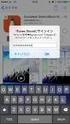 IBM i のスマート デバイス活用 HATS の iphone / ipad サポート編 いま注目されているスマート デバイス ( スマートフォンやタブレット PC) をビジネスで活用しようと 採用 検討されている企業が増えてきています そこで 今回は IBM i の基幹業務のアプリケー ションを HATS を利用して iphone / ipad で活用する方法についてご紹介します HATS の
IBM i のスマート デバイス活用 HATS の iphone / ipad サポート編 いま注目されているスマート デバイス ( スマートフォンやタブレット PC) をビジネスで活用しようと 採用 検討されている企業が増えてきています そこで 今回は IBM i の基幹業務のアプリケー ションを HATS を利用して iphone / ipad で活用する方法についてご紹介します HATS の
アカウント管理システム基本設計書
 Office 365 ProPlus 利用者共通マニュアル 1 目次 Office 365 ProPlus 利用者共通マニュアル... 1 1 概要... 3 2 Windows PC へのインストール... 5 2-1 サインイン... 5 2-2 インストール (Office 2016 32bit 版標準インストール手順 )... 6 2-3 インストール (Office 2016 カスタマイズインストール手順
Office 365 ProPlus 利用者共通マニュアル 1 目次 Office 365 ProPlus 利用者共通マニュアル... 1 1 概要... 3 2 Windows PC へのインストール... 5 2-1 サインイン... 5 2-2 インストール (Office 2016 32bit 版標準インストール手順 )... 6 2-3 インストール (Office 2016 カスタマイズインストール手順
HP Elitex3 評価ガイド シン クライアント 編
 HP Elite x3 評価ガイド シンクライアント編 Version: 201706-01 Copyright 2017 HP Inc. Page 0 本書の取り扱いについて 本書は 株式会社日本 HP が販売する製品を検討されているお客様が実際のご利用方法に合わせた設定を 行う際に役立つ手順の一例を示すものです いかなる場合においても本書の通りになる事を保証するもの ではありません 本書の内容は
HP Elite x3 評価ガイド シンクライアント編 Version: 201706-01 Copyright 2017 HP Inc. Page 0 本書の取り扱いについて 本書は 株式会社日本 HP が販売する製品を検討されているお客様が実際のご利用方法に合わせた設定を 行う際に役立つ手順の一例を示すものです いかなる場合においても本書の通りになる事を保証するもの ではありません 本書の内容は
目次 1. PDF 変換サービスの設定について )Internet Explorer をご利用の場合 )Microsoft Edge をご利用の場合 )Google Chrome をご利用の場合 )Mozilla Firefox をご利
 PDF 変換サービス セキュリティ設定マニュアル 第 21 版 2018 年 2 月 目次 1. PDF 変換サービスの設定について...2 1-1)Internet Explorer をご利用の場合...2 1-2)Microsoft Edge をご利用の場合... 14 1-3)Google Chrome をご利用の場合... 18 1-4)Mozilla Firefox をご利用の場合...
PDF 変換サービス セキュリティ設定マニュアル 第 21 版 2018 年 2 月 目次 1. PDF 変換サービスの設定について...2 1-1)Internet Explorer をご利用の場合...2 1-2)Microsoft Edge をご利用の場合... 14 1-3)Google Chrome をご利用の場合... 18 1-4)Mozilla Firefox をご利用の場合...
Veritas System Recovery 16 Management Solution Readme
 Veritas System Recovery 16 Management Solution Readme この README について Veritas System Recovery 16 のソフトウェア配信ポリシーのシステム要件 Veritas System Recovery 16 Management Solution のシステム要件 Veritas System Recovery 16 Management
Veritas System Recovery 16 Management Solution Readme この README について Veritas System Recovery 16 のソフトウェア配信ポリシーのシステム要件 Veritas System Recovery 16 Management Solution のシステム要件 Veritas System Recovery 16 Management
I N D E X リダイレクト画面投稿手順 リダイレクト画面投稿手順 2 1 管理画面にログイン 2 右上の + 追加 を押す メールサービスのご利用について 4 メールソフト設定方法 ご利用のバージョンにより 画面や設定項目が異なる場
 設定マニュアル 2017 年 6 月版 I N D E X リダイレクト画面投稿手順 リダイレクト画面投稿手順 2 1 管理画面にログイン 2 右上の + 追加 を押す メールサービスのご利用について 4 https://www.uspot.jp/location/ メールソフト設定方法 ご利用のバージョンにより 画面や設定項目が異なる場合があります Windows Live メール 4 Microsoft
設定マニュアル 2017 年 6 月版 I N D E X リダイレクト画面投稿手順 リダイレクト画面投稿手順 2 1 管理画面にログイン 2 右上の + 追加 を押す メールサービスのご利用について 4 https://www.uspot.jp/location/ メールソフト設定方法 ご利用のバージョンにより 画面や設定項目が異なる場合があります Windows Live メール 4 Microsoft
Citrix Receiver導入の手引き
 Citrix Receiver 導入の手引き 株式会社インターネットイニシアティブ 目次 1. 仮想デスクトップ体験サトへゕクセスする前に... 2 2. Windows へのンストール... 3 3. Mac へのンストール... 7 4. ipad へのンストール... 15 5. iphone へのンストール... 21 6. Android へのンストール... 25 2011 Internet
Citrix Receiver 導入の手引き 株式会社インターネットイニシアティブ 目次 1. 仮想デスクトップ体験サトへゕクセスする前に... 2 2. Windows へのンストール... 3 3. Mac へのンストール... 7 4. ipad へのンストール... 15 5. iphone へのンストール... 21 6. Android へのンストール... 25 2011 Internet
NortonAntiVirus for MicrosoftExchange
 NortonAntiVirus for MicrosoftExchange インストール手順書 このドキュメントは NortonAntiVirus 2.5 for MicrosoftExchange のインストール手順を示します 2001 年 7 月 1 1.. Norton AntiVirus for Microsoft Exchange のアンインストール まず 以前のバージョンの NortonAntiVirus
NortonAntiVirus for MicrosoftExchange インストール手順書 このドキュメントは NortonAntiVirus 2.5 for MicrosoftExchange のインストール手順を示します 2001 年 7 月 1 1.. Norton AntiVirus for Microsoft Exchange のアンインストール まず 以前のバージョンの NortonAntiVirus
SCL-HA-A Ver 年 1 月 31 日 株式会社応用電子 FKEY SConnect 1.0 HA リリースノート (FSV100H) FKEY SConnect 1.0 HA(FSV100H) リリースのご案内をします 主要な利用目的マルウェア感染による情
 2019 年 1 月 31 日 株式会社応用電子 FKEY SConnect 1.0 HA リリースノート (FSV100H) FKEY SConnect 1.0 HA(FSV100H) リリースのご案内をします 主要な利用目的マルウェア感染による情報漏えい防止 BYOD 活用 テレワークのサポート機能概要 FKEY SConnect は FKEY セキュアパッケージに含まれる製品の 1 つです Windows
2019 年 1 月 31 日 株式会社応用電子 FKEY SConnect 1.0 HA リリースノート (FSV100H) FKEY SConnect 1.0 HA(FSV100H) リリースのご案内をします 主要な利用目的マルウェア感染による情報漏えい防止 BYOD 活用 テレワークのサポート機能概要 FKEY SConnect は FKEY セキュアパッケージに含まれる製品の 1 つです Windows
AW-PCS認証設定手順1805
 デバイスコンプライアンス設定 Ver.1.0 2018 年 5 Copyright by JCCH Security Soution Systems Co., Ltd. A Rights reserved JCCH セキュリティ ソリューション システムズ JS3 およびそれらを含むロゴは 本および他の国における株式会社 JCCH セキュリティ ソリューション システムズの商標または登録商標です Géas
デバイスコンプライアンス設定 Ver.1.0 2018 年 5 Copyright by JCCH Security Soution Systems Co., Ltd. A Rights reserved JCCH セキュリティ ソリューション システムズ JS3 およびそれらを含むロゴは 本および他の国における株式会社 JCCH セキュリティ ソリューション システムズの商標または登録商標です Géas
スライド 1
 Copyright 2004-2011NTT Communications Corporation Android 操作マニュアル Arcstar Conferencing Arcstar Web Conferencing (Web 会議 ) ~ ミーティングセンタ ~ NTT コミュニケーションズ株式会社ボイス & ビデオコミュニケーションサービス部 もくじ はじめに Android 端末での Meeting
Copyright 2004-2011NTT Communications Corporation Android 操作マニュアル Arcstar Conferencing Arcstar Web Conferencing (Web 会議 ) ~ ミーティングセンタ ~ NTT コミュニケーションズ株式会社ボイス & ビデオコミュニケーションサービス部 もくじ はじめに Android 端末での Meeting
Microsoft Word - Android認証設定手順(EAP-TLS)1105.doc
 Ver.1.0 2011 年 6 月 Copyright by JCCH Security Solution Systems Co., Ltd., All Rights reserved JCCH セキュリティ ソリューション システムズ JS3 およびそれらを含むロゴは日本および他の国における株式会社 JCCH セキュリティ ソリューション システムズの商標または登録商標です Gléas は株式会社
Ver.1.0 2011 年 6 月 Copyright by JCCH Security Solution Systems Co., Ltd., All Rights reserved JCCH セキュリティ ソリューション システムズ JS3 およびそれらを含むロゴは日本および他の国における株式会社 JCCH セキュリティ ソリューション システムズの商標または登録商標です Gléas は株式会社
CTX-6114AI Citrix Access Suite 4
 CXA-301-1 Citrix XenApp 6.5 の高度な管理 (CXA-301-1I) このコースは Windows Server 2008 R2ソフトウェアで実行されているCitrix XenApp 6.5 環境の監視 保守 最適化 およびトラブルシューティングするために必要なスキルを学習することができます 受講者には XenAppファームを監視 ファームアクティビティを記録 およびレポートを生成するために使用されるツールが紹介されます
CXA-301-1 Citrix XenApp 6.5 の高度な管理 (CXA-301-1I) このコースは Windows Server 2008 R2ソフトウェアで実行されているCitrix XenApp 6.5 環境の監視 保守 最適化 およびトラブルシューティングするために必要なスキルを学習することができます 受講者には XenAppファームを監視 ファームアクティビティを記録 およびレポートを生成するために使用されるツールが紹介されます
目次 1.1. AOS ユーザー登録 AOS ライセンスキー登録 ios 版アプリ インストール 起動と新規登録 初期設定とバックアップ Android 版アプリ インストール...
 クラウドバックアップサービス 目次 1.1. AOS ユーザー登録...1 1.2. AOS ライセンスキー登録...2 2. ios 版アプリ...3 2.1. インストール...3 2.2. 起動と新規登録...4 2.3. 初期設定とバックアップ...5 3. Android 版アプリ...6 3.1. インストール...6 3.2. 起動と新規登録...7 3.3. 初期設定...8 3.4.
クラウドバックアップサービス 目次 1.1. AOS ユーザー登録...1 1.2. AOS ライセンスキー登録...2 2. ios 版アプリ...3 2.1. インストール...3 2.2. 起動と新規登録...4 2.3. 初期設定とバックアップ...5 3. Android 版アプリ...6 3.1. インストール...6 3.2. 起動と新規登録...7 3.3. 初期設定...8 3.4.
Password Manager Pro スタートアップガイド
 ZJTM180813101 ユーザーガイド 2018 年 8 月 13 日発行 ゾーホージャパン株式会社 COPYRIGHT ZOHO JAPAN CORPORATION. ALL RIGHTS RESERVED 著作権について 本ガイドの著作権は ゾーホージャパン株式会社が所有しています 注意事項本ガイドの内容は 改良のため予告なく変更することがあります ゾーホージャパン株式会社は本ガイドに関しての一切の責任を負いかねます
ZJTM180813101 ユーザーガイド 2018 年 8 月 13 日発行 ゾーホージャパン株式会社 COPYRIGHT ZOHO JAPAN CORPORATION. ALL RIGHTS RESERVED 著作権について 本ガイドの著作権は ゾーホージャパン株式会社が所有しています 注意事項本ガイドの内容は 改良のため予告なく変更することがあります ゾーホージャパン株式会社は本ガイドに関しての一切の責任を負いかねます
PC にソフトをインストールすることによって OpenVPN でセキュア SAMBA へ接続することができます 注意 OpenVPN 接続は仮想 IP を使用します ローカル環境にて IP 設定が被らない事をご確認下さい 万が一仮想 IP とローカル環境 IP が被るとローカル環境内接続が行えなくな
 操作ガイド Ver.2.3 目次 1. インストール... - 2-2. SAMBA Remote 利用... - 9-2.1. 接続確認... - 9-2.2. 自動接続... - 11-2.3. 編集... - 13-2.4. インポート... - 16-2.5. 削除... - 18-2.6. 参考資料 ( 接続状況が不安定な場合の対処方法について )... - 19-2.6.1. サービスの再起動...
操作ガイド Ver.2.3 目次 1. インストール... - 2-2. SAMBA Remote 利用... - 9-2.1. 接続確認... - 9-2.2. 自動接続... - 11-2.3. 編集... - 13-2.4. インポート... - 16-2.5. 削除... - 18-2.6. 参考資料 ( 接続状況が不安定な場合の対処方法について )... - 19-2.6.1. サービスの再起動...
CXD-210 Citrix XenApp および XenDesktop の管理 概要 XenAppとXenDesktopのいずれの使用経験もほとんどまたはまったくない受講者を対象としています プラットフォームを適切に運用するために必要なXenAppおよびXenDesktopの基礎知識が得られます
 CXD-210 Citrix XenApp および XenDesktop の管理 概要 XenAppとXenDesktopのいずれの使用経験もほとんどまたはまったくない受講者を対象としています プラットフォームを適切に運用するために必要なXenAppおよびXenDesktopの基礎知識が得られます XenAppおよびXenDesktopコントローラー StoreFront Citrix Receiver
CXD-210 Citrix XenApp および XenDesktop の管理 概要 XenAppとXenDesktopのいずれの使用経験もほとんどまたはまったくない受講者を対象としています プラットフォームを適切に運用するために必要なXenAppおよびXenDesktopの基礎知識が得られます XenAppおよびXenDesktopコントローラー StoreFront Citrix Receiver
iphone 端末設定ガイド 改訂日付 :2018 年 10 月 2 日
 改訂日付 :2018 年 10 月 2 日 目次 1. アプリ登録 2. 2 1. 2 2. 利用設定 CardDAV を設定する デフォルトアカウントを設定する 3. 3 1. 3 2. アプリのログイン ログアウト SMART アドレス帳にログインする SMART アドレス帳をログアウトする 4. 4 1. プロファイルのダウンロード プロファイルをダウンロードする 5. 5 1. データ取得方法の設定
改訂日付 :2018 年 10 月 2 日 目次 1. アプリ登録 2. 2 1. 2 2. 利用設定 CardDAV を設定する デフォルトアカウントを設定する 3. 3 1. 3 2. アプリのログイン ログアウト SMART アドレス帳にログインする SMART アドレス帳をログアウトする 4. 4 1. プロファイルのダウンロード プロファイルをダウンロードする 5. 5 1. データ取得方法の設定
Windows Phone 用 Cisco AnyConnect セキュアモビリティクライ アントユーザガイド(リリース 4.1.x)
 Windows Phone 用 Cisco AnyConnect セキュアモビリティクライアントユーザガイド ( リリース 4.1.x) AnyConnect ユーザガイド 2 AnyConnect の概要 2 Windows Phone サポート対象デバイス 2 Windows Phone 上の AnyConnect のインストールまたはアップグレード 3 Windows Phone デバイス上の
Windows Phone 用 Cisco AnyConnect セキュアモビリティクライアントユーザガイド ( リリース 4.1.x) AnyConnect ユーザガイド 2 AnyConnect の概要 2 Windows Phone サポート対象デバイス 2 Windows Phone 上の AnyConnect のインストールまたはアップグレード 3 Windows Phone デバイス上の
ハングアウトとは 1 25 人の相手とビデオハングアウトで会話 することができ 同僚との会議を快適に進め られます ハングアウトでは 人の参加者とチ ャットすることができます パソコンで始めたハングアウトの会議やチ ャットの続きを スマートフォンで行うこ とができます 必要なものはウェブ
 Google ハングアウトの設定 管理者向け このガイドの内容 1. Google ハングアウトをインストールして設定を調整する 2. チャットやビデオハングアウトを開始する 3. さまざまな機能やモバイル ハングアウトを使ってみる 4. 組織向けにハングアウトを設定する 必要なもの カメラとマイク付きのパソコン G Suite 管理者アカウント 30 分 ハングアウトとは 1 25 人の相手とビデオハングアウトで会話
Google ハングアウトの設定 管理者向け このガイドの内容 1. Google ハングアウトをインストールして設定を調整する 2. チャットやビデオハングアウトを開始する 3. さまざまな機能やモバイル ハングアウトを使ってみる 4. 組織向けにハングアウトを設定する 必要なもの カメラとマイク付きのパソコン G Suite 管理者アカウント 30 分 ハングアウトとは 1 25 人の相手とビデオハングアウトで会話
『テクノス』V2プログラムインストール説明書
 土木積算システム テクノス V2 プログラム インストール説明書 ( 第 3 版 ) 目 次 1. テクノス V2 プログラム インストールの概要...3 2. テクノス V2 のプログラム ドライバ インストール...4 3. テクノス V2 の初期起動...10 4. アンインストール...11 5. 補足 ( 動作環境 )...11 2. 1. テクノス V2 プログラム インストールの概要
土木積算システム テクノス V2 プログラム インストール説明書 ( 第 3 版 ) 目 次 1. テクノス V2 プログラム インストールの概要...3 2. テクノス V2 のプログラム ドライバ インストール...4 3. テクノス V2 の初期起動...10 4. アンインストール...11 5. 補足 ( 動作環境 )...11 2. 1. テクノス V2 プログラム インストールの概要
使用する前に
 この章では Cisco Secure ACS リリース 5.5 以降から Cisco ISE リリース 2.4 システムへのデー タ移行に使用される Cisco Secure ACS to Cisco ISE Migration Tool について説明します 移行の概要 1 ページ Cisco Secure ACS から データ移行 1 ページ Cisco Secure ACS to Cisco ISE
この章では Cisco Secure ACS リリース 5.5 以降から Cisco ISE リリース 2.4 システムへのデー タ移行に使用される Cisco Secure ACS to Cisco ISE Migration Tool について説明します 移行の概要 1 ページ Cisco Secure ACS から データ移行 1 ページ Cisco Secure ACS to Cisco ISE
Joi-Tab 端末管理システム最終更新日 2015 年 3 月 13 日
 Joi-Tab 端末管理システム最終更新日 015 年 3 月 13 日 もくじ はじめに... 3 概要... 4 動作環境... 4 本マニュアルの見かた... 4 端末管理システムの基本操作... 5 端末管理システムにログインする... 6 端末管理システムをログアウトする... 8 トップの見かた... 9 絞り込み画面の見かた... 10 機器詳細画面の見かた... 11 ユーザー情報詳細画面の見かた...
Joi-Tab 端末管理システム最終更新日 015 年 3 月 13 日 もくじ はじめに... 3 概要... 4 動作環境... 4 本マニュアルの見かた... 4 端末管理システムの基本操作... 5 端末管理システムにログインする... 6 端末管理システムをログアウトする... 8 トップの見かた... 9 絞り込み画面の見かた... 10 機器詳細画面の見かた... 11 ユーザー情報詳細画面の見かた...
目次 1. XQuartz インストール PlayOnMac インストール Wine のアップデート ターミナル インストール MT4/MT 既知の問題 ターミナルデータ案内 14 2
 目次 1. XQuartz インストール 03 2. PlayOnMac インストール 05 3. Wine のアップデート... 07 4. ターミナル インストール MT4/MT5 09 5. 既知の問題 14 6. ターミナルデータ案内 14 2 MacOS におけるターミナル インストール Wine を使用して MacOS コンピューターにも クライアントターミナルをインストールさせ作動させることが可能です
目次 1. XQuartz インストール 03 2. PlayOnMac インストール 05 3. Wine のアップデート... 07 4. ターミナル インストール MT4/MT5 09 5. 既知の問題 14 6. ターミナルデータ案内 14 2 MacOS におけるターミナル インストール Wine を使用して MacOS コンピューターにも クライアントターミナルをインストールさせ作動させることが可能です
7.Outlook2016 の設定 1 1Outlook2016 を起動します Outlook へようこそ 画面が表示された場合は 8.Outlook2016 の設定 2 をご覧ください 2 ファイル をクリックします 3 アカウントの追加 をクリックします 4 自動アカウントセットアップ 画面で
 6. 登録内容の確認 1 登録申請をいただいた日の翌日 13 時以降に JWAY ホームページ (http://jway.jp) へアクセスしてください 2 画面左側にある ご利用中のお客様 をクリックしてください 3 Web 受付 ( 旧加入者サポート ) にある ログイン画面へ をクリックしてください 4 右の画面が表示されたら 4.Web 受付へのログイン の 4 の手順と同じように 認証コード
6. 登録内容の確認 1 登録申請をいただいた日の翌日 13 時以降に JWAY ホームページ (http://jway.jp) へアクセスしてください 2 画面左側にある ご利用中のお客様 をクリックしてください 3 Web 受付 ( 旧加入者サポート ) にある ログイン画面へ をクリックしてください 4 右の画面が表示されたら 4.Web 受付へのログイン の 4 の手順と同じように 認証コード
Microsoft Word - e-Parcel_VCN-CommCenter7.0_Installation_manual doc
 e-parcel クライアントソフト ダウンロード & インストールマニュアル e-parcel VCN-CommCenter 7.0 ( 事前準備編 ) April, 2016 イーパーセル株式会社 必要動作環境 e-parcel VCN-CommCenter7.0 CommCenter7.0 をご利用利用いただくためのいただくための必要動作環境 Microsoft Windows 2000 Server
e-parcel クライアントソフト ダウンロード & インストールマニュアル e-parcel VCN-CommCenter 7.0 ( 事前準備編 ) April, 2016 イーパーセル株式会社 必要動作環境 e-parcel VCN-CommCenter7.0 CommCenter7.0 をご利用利用いただくためのいただくための必要動作環境 Microsoft Windows 2000 Server
ESET NOD32 アンチウイルス 8 リリースノート
 ================================================================== ESET NOD32 アンチウイルス 8 リリースノート キヤノンITソリューションズ株式会社 ================================================================== はじめにキヤノンITソリューションズ製品をご愛顧いただき誠にありがとうございます
================================================================== ESET NOD32 アンチウイルス 8 リリースノート キヤノンITソリューションズ株式会社 ================================================================== はじめにキヤノンITソリューションズ製品をご愛顧いただき誠にありがとうございます
目次 1. アプリケーション登録 利用設定 CardDAV 設定 デフォルトアカウント設定 アプリケーションのログイン ログアウト KDDI SMARTアドレス帳 にログインする KDDI SMARTアドレス帳 にログイン
 改訂日付 :2018 年 12 月 10 日 1 目次 1. アプリケーション登録 2. 2 1. 2 2. 利用設定 CardDAV 設定 デフォルトアカウント設定 3. 3 1. 3 2. 3 3. 4. 4 1. アプリケーションのログイン ログアウト KDDI SMARTアドレス帳 にログインする KDDI SMARTアドレス帳 にログインする KDDI Business ID ご利用時 KDDI
改訂日付 :2018 年 12 月 10 日 1 目次 1. アプリケーション登録 2. 2 1. 2 2. 利用設定 CardDAV 設定 デフォルトアカウント設定 3. 3 1. 3 2. 3 3. 4. 4 1. アプリケーションのログイン ログアウト KDDI SMARTアドレス帳 にログインする KDDI SMARTアドレス帳 にログインする KDDI Business ID ご利用時 KDDI
メールソフト設定ガイド
 Waseda メール (Gmail) メールソフト設定ガイド 更新履歴 更新日 版 更新理由 更新箇所 2016/07/27 1 版 初版作成 初版作成 2016/08/29 1 版 情報追加 Mozilla Thunderbird 追加 2016/09/01 1 版 情報変更 学内ネットワークからの接続には汎用プロキシ不要 2016/09/07 1 版 情報追加 Mozilla Thunderbird
Waseda メール (Gmail) メールソフト設定ガイド 更新履歴 更新日 版 更新理由 更新箇所 2016/07/27 1 版 初版作成 初版作成 2016/08/29 1 版 情報追加 Mozilla Thunderbird 追加 2016/09/01 1 版 情報変更 学内ネットワークからの接続には汎用プロキシ不要 2016/09/07 1 版 情報追加 Mozilla Thunderbird
Mobile Access IPSec VPN設定ガイド
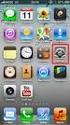 Mobile Access Software Blade 設定ガイド Check Point Mobile for Windows 編 Check Point Mobile VPN for iphone/android 編 アジェンダ 1 Check Point Mobile for Windows の設定 2 3 4 Check Point Mobile for Windows の利用 Check
Mobile Access Software Blade 設定ガイド Check Point Mobile for Windows 編 Check Point Mobile VPN for iphone/android 編 アジェンダ 1 Check Point Mobile for Windows の設定 2 3 4 Check Point Mobile for Windows の利用 Check
本文中の記号の意味 本文中で使用している記号の意味について以下に示します システムの操作上または処理の手続き上において 特に注意していただきたい事項を記載しています 記載内容を必ずお読みください システムの操作上または処理の手続き上において 参考にしていただきたい事項を記載しています 必要に応じてお
 自己署名証明書 設定手順書 平成 28 年 9 月版 社会保険診療報酬支払基金都道府県国民健康保険団体連合会 本文中の記号の意味 本文中で使用している記号の意味について以下に示します システムの操作上または処理の手続き上において 特に注意していただきたい事項を記載しています 記載内容を必ずお読みください システムの操作上または処理の手続き上において 参考にしていただきたい事項を記載しています 必要に応じてお読みください
自己署名証明書 設定手順書 平成 28 年 9 月版 社会保険診療報酬支払基金都道府県国民健康保険団体連合会 本文中の記号の意味 本文中で使用している記号の意味について以下に示します システムの操作上または処理の手続き上において 特に注意していただきたい事項を記載しています 記載内容を必ずお読みください システムの操作上または処理の手続き上において 参考にしていただきたい事項を記載しています 必要に応じてお読みください
メール設定
 メール設定 この章では メールを送受信するためにメールソフトを設定する方法についてご案内しています 設定の操作は パソコンの OS と お使いになるメールソフトによって異なります ご利用のパソコンの OS とお使いになるメールソフトをご確認の上 該当するページをご覧ください その他のメールソフトをご利用の方は下記の Web ページをご覧ください http://www.alpha-web.ne.jp/service/basic/
メール設定 この章では メールを送受信するためにメールソフトを設定する方法についてご案内しています 設定の操作は パソコンの OS と お使いになるメールソフトによって異なります ご利用のパソコンの OS とお使いになるメールソフトをご確認の上 該当するページをご覧ください その他のメールソフトをご利用の方は下記の Web ページをご覧ください http://www.alpha-web.ne.jp/service/basic/
注意事項 (1)Windows 10 を使用する場合 注意事項 1 注意事項 3 注意事項 4 についてご対応をお願いします (2)Windows 8.1 を使用する場合 注意事項 2 注意事項 3 注意事項 4 についてご対応をお願いします (3)Windows 7 上で Internet Exp
 2017 年 1 月現在対応クライアント環境について 各バージョンごとの設定手順 2017 年 1 月現在の電子入札に参加するために必要なパソコンのソフトウェア推奨環境です ご利用にあたっては以下を参照ください 2017 年 1 月より Java バージョン6(JRE 6) を動作保証外としました 上記バージョンでは電子入札にログインできません 動作保証環境 (1)OS ブラウザのバージョン対応表
2017 年 1 月現在対応クライアント環境について 各バージョンごとの設定手順 2017 年 1 月現在の電子入札に参加するために必要なパソコンのソフトウェア推奨環境です ご利用にあたっては以下を参照ください 2017 年 1 月より Java バージョン6(JRE 6) を動作保証外としました 上記バージョンでは電子入札にログインできません 動作保証環境 (1)OS ブラウザのバージョン対応表
ミーティングへの参加
 ミーティングの主催者が [今すぐミーティング Meet Now ] オプションを使用して ミーティ ングをスケジュール またはインスタント ミーティングを開始すると その主催者とすべての 出席予定者にミーティングの詳細が記載された電子メールの招待状が届きます 出席予定者は ミーティングに参加する時間になったら 電子メールの招待状またはインスタント メッセージ に含まれているミーティングの URL を選択します
ミーティングの主催者が [今すぐミーティング Meet Now ] オプションを使用して ミーティ ングをスケジュール またはインスタント ミーティングを開始すると その主催者とすべての 出席予定者にミーティングの詳細が記載された電子メールの招待状が届きます 出席予定者は ミーティングに参加する時間になったら 電子メールの招待状またはインスタント メッセージ に含まれているミーティングの URL を選択します
